Guía del administrador de NetIQ Workflow Automation
La Guía del administrador proporciona información conceptual sobre el producto NetIQ Workflow Automation. Este manual define la terminología y diversos conceptos relacionados. También proporciona una guía paso a paso para un gran número de tareas de configuración y operativas.
Destinatarios
Este manual proporciona información para las personas responsables de cualquiera de las siguientes tareas:
-
Descripción de los conceptos de Workflow Automation
-
Instalación de Workflow Automation
-
Configuración de Workflow Automation
Otra información de la biblioteca
La biblioteca ofrece los siguientes recursos informativos:
- Guía de creación de procesos
-
Proporciona información conceptual relacionada con la consola del Diseñador de flujos de trabajo e instrucciones paso a paso para muchas tareas de Autor de procesos.
- Guía del usuario
-
Proporciona información conceptual relacionada con la Operations Console y una guía paso a paso para un gran número de tareas del operador de procesos.
- Guía sobre Reporting Center
-
Proporciona información conceptual sobre el producto Reporting Center. Está dirigida a las personas que deben comprender y utilizar los informes de Workflow Automation.
- Ayuda de la consola de configuración
-
Ofrece información contextual e instrucciones paso a paso para tareas habituales, así como definiciones de los campos de cada ventana.
- Ayuda de la Operations Console
-
Proporciona información contextual e instrucciones detalladas sobre las tareas comunes.
1.0 Introducción
Los directores de operaciones de TI se encuentran bajo una presión cada vez mayor para controlar los gastos, al mismo tiempo que ofrecen servicios a un ritmo más rápido que nunca. En la búsqueda de conseguir "más por menos", muchos profesionales de TI están explorando formas de automatizar tareas que consumen mucho tiempo y que ocupan cada vez más recursos valiosos y costosos del personal de TI.
Muchas empresas tratan de automatizar las prácticas rutinarias de flujos de trabajo en el nivel de tareas y procedimientos específicos, a veces, denominados runbooks. Aunque los runbooks representan procesos manuales acreditados, están sujetos a errores humanos y pueden ser muy costosos, lo que malgasta tiempo del personal en tareas menores y repetitivas. Los runbooks también pueden ser abstractos y representar el "conocimiento grupal" de los individuos. Es posible que el conocimiento grupal no esté registrado con precisión y puede perderse fácilmente cuando los individuos dejan una organización.
Al mismo tiempo, las operaciones de TI se enfrentan a un entorno informático cada vez más diverso y complejo debido a su alta distribución y a las adquisiciones de empresas. A menudo, estos entornos operativos contienen muchas herramientas diversas. La falta de integración de estas herramientas puede obstaculizar la capacidad de responder eficazmente a los eventos y realizar actividades operativas rutinarias.
Diseñamos NetIQ Workflow Automation desde el primer momento como plataforma de Workflow Automation de TI con el objetivo de permitir la automatización de los procesos y los runbooks de TI.
1.1 ¿Qué es Workflow Automation?
Workflow Automation es una plataforma de automatización de procesos de TI que permite modelar, automatizar, medir y mejorar de forma continua los procesos y los libros de ejecución. Workflow Automation permite realizar lo siguiente:
-
Definir los procesos de TI automatizados mediante procesos informáticos documentados y libros de ejecución como base para la automatización
-
Ejecutar automáticamente los pasos del proceso en nombre del personal
-
Coordinar el trabajo entre distintas funciones de TI
Al integrarse con otros productos de la empresa*, Workflow Automation recupera la información normalizada de sus sistemas de gestión de operaciones para proporcionar una visión "global" cohesionada de sus procesos operativos de TI.
* Los productos de integración incluyen adaptadores para bases de datos, Directory and Resource Administrator, SNMP Activity, VMware vCenter Server, LDAP y ServiceNow.
Al añadir esta información en una consola central, Workflow Automation permite al personal de operaciones de TI alcanzar más fácilmente los siguientes objetivos:
-
Iniciar automáticamente todos los procesos de TI estándar para resolver incidencias
-
Documentar todas las actividades de respuesta
-
Informar sobre el cumplimiento de las directivas de TI aceptadas
-
Proporcionar un historial de auditoría completo de la gestión de incidentes.
Como se permite a los usuarios identificar, agrupar y suprimir automáticamente eventos relacionados, Workflow Automation reduce el número de falsos positivos que los usuarios deben resolver y gestionar.
1.2 Funcionamiento de Workflow Automation
Workflow Automation canaliza la información de los orígenes de datos hacia un repositorio central, evaluando los datos entrantes en función de los procesos que el equipo defina para que se ajusten a sus directivas de TI. Se ejecuta automáticamente un proceso cuando la información del evento coincide con sus criterios de activación. Si se requiere la intervención del usuario, este se conecta a la Operations Console para indicar al proceso lo que debe hacer. Por ejemplo, si el crecimiento de los archivos temporales provoca que el espacio en el disco esté por debajo del umbral, Workflow Automation puede ordenar a AppManager que realice una limpieza del disco.
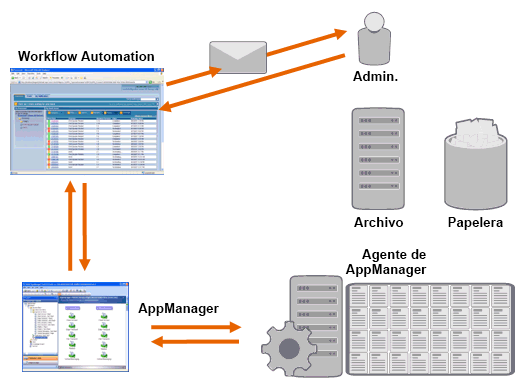
En este ejemplo, AppManager detecta que el espacio disponible en el disco ha descendido por debajo del umbral y genera un evento, que desencadena un proceso en Workflow Automation y crea un elemento de trabajo (una instancia de un proceso en ejecución). Workflow Automation solicita un análisis del uso del disco a AppManager, identificando los N principales causantes por carpeta, tipo de archivo y antigüedad, prestando especial atención a las áreas de almacenamiento de archivos temporales conocidos. Workflow Automation envía un mensaje de correo electrónico con los resultados del análisis al usuario correspondiente, solicitando aprobación para realizar una limpieza del disco. Este mensaje incluye un enlace a la Operations Console. El usuario entra a la Operations Console y aprueba la limpieza parcial. Workflow Automation ordena a AppManager que elimine los archivos aprobados y analice el nuevo estado del espacio en disco. Workflow Automation espera la confirmación de que la acción se ha realizado correctamente y envía esta información al usuario. Workflow Automation cierra el elemento de trabajo.
Los procesos de Workflow Automation son flexibles. Un proceso típico puede completar automáticamente los siguientes tipos de pasos:
-
Buscar información auxiliar sobre el evento
-
Determinar la prioridad y la urgencia del problema
-
Permitir a los usuarios detallar la información acerca del flujo de eventos.
2.0 Instalación de Workflow Automation
Estos temas le guiarán por el proceso de instalación de Workflow Automation (WFA).
2.1 Lista de verificación de implementación
La siguiente lista de verificación describe todo el proceso de planificación e instalación de Workflow Automation.
2.2 Planificación del entorno de Workflow Automation
En esta sección se proporcionan requisitos, detalles de las configuraciones compatibles y otra información necesaria para planificar el entorno de instalación de Workflow Automation.
-
Descripción de las credenciales de la aplicación Workflow Automation
-
Planificación de la instalación de Workflow Automation en un entorno de clúster
-
Planificación de la instalación de Reporting Center en un clúster
-
Planificación de la instalación de componentes del servidor de Workflow Automation
-
Planificación de la instalación de componentes del servidor Web
-
Planificación de la instalación de la consola de Reporting Center
-
Planificación de la instalación de la consola de configuración
-
Planificación de la instalación de Workflow Automation Event Generator
2.2.1 Determinación del tipo de instalación
El programa de configuración de Workflow Automation no requiere una clave de licencia para la instalación. De forma predeterminada, el programa de configuración instala una instalación totalmente funcional con una licencia de prueba que permite evaluar Workflow Automation durante 30 días. Después de 30 días, se proporcionará un período de gracia de 30 días durante el que verá una notificación de ese período cada vez que entre en Workflow Automation. El entorno en el que se instala Workflow Automation determina el tipo de instalación.
- Entorno de prueba
-
Puede evaluar Workflow Automation en un entorno de "prueba completa" que cumpla los requisitos previos del entorno de producción o en un entorno de "prueba de concepto" que no cumpla con los estándares de producción. Para obtener más información acerca de la configuración de un entorno de prueba completa, consulte Configuraciones compatibles.
- Entorno de producción
-
Cuando se implanta Workflow Automation en el entorno de producción, se puede instalar la clave de licencia de producción en la consola de configuración inmediatamente después de la instalación o en cualquier momento durante el período de prueba de 30 días. Para obtener más información acerca de la obtención de claves de licencia, póngase en contacto con su representante de ventas.
Asegúrese de planificar con antelación el entorno de producción. Workflow Automation admite emplear una clave de licencia de producción en un entorno de prueba completa. Sin embargo, Workflow Automation no admite la migración automatizada de un entorno de prueba de concepto a un entorno de producción. Si desea migrar de un entorno de prueba de concepto a un entorno de producción, es recomendable instalar una nueva configuración de Workflow Automation en el entorno de producción y utilizar las funciones de exportación e importación de Workflow Automation para migrar manualmente bibliotecas de actividad y personalizaciones de procesos. Para obtener más información acerca de la configuración del entorno de producción, consulte Configuraciones compatibles.
2.2.2 Licencias
Workflow Automation requiere una clave de licencia que le permita utilizar el producto. Con el programa de configuración de Workflow Automation se instala automáticamente una clave de licencia de prueba que caduca a los 30 días de la instalación con un período de gracia adicional de 30 días.
Después de la instalación, puede añadir una clave de licencia de producción en cualquier momento durante el período de prueba de 30 días. Para obtener más información acerca de cómo llevar un entorno con licencia de prueba a una clave de licencia de producción, consulte Determinación del tipo de instalación.
Utilice la lista Licencias de la consola de configuración para gestionar las licencias del entorno de Workflow Automation.
Workflow Automation admite los siguientes tipos de licencias de producción:
- Licencia completa
-
Workflow Automation permite crear y ejecutar cualquier número de procesos en el entorno de producción.
- Licencia por proceso
-
Workflow Automation permite crear cualquier número de procesos, pero solo permite ejecutar un número específico de procesos en el entorno de producción. Los procesos se pueden asociar a varios adaptadores de Workflow Automation.
- Licencia de proceso firmado
-
Workflow Automation permite ejecutar procesos firmados desde el entorno de producción. Los procesos firmados tienen en cuenta necesidades específicas y no afectan al número de procesos que se pueden ejecutar con la licencia por proceso. No es posible modificar procesos firmados.
Para obtener más información acerca de la obtención de claves de licencia, póngase en contacto con su representante de ventas.
2.2.3 Descripción de los componentes de Workflow Automation
Workflow Automation incluye una serie de componentes de software que debe planificar para realizar la instalación estratégica en varios equipos. El siguiente diagrama muestra una configuración de tres niveles en un entorno que no es de clúster. Para obtener más información acerca de los navegadores admitidos, consulte Configuraciones compatibles.
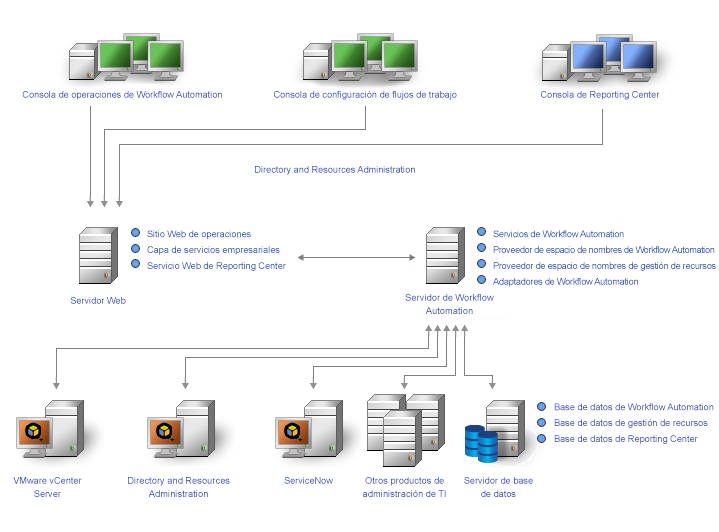
Workflow Automation incluye los siguientes componentes principales:
- Operations Console
-
Interfaz de usuario basada en Internet que accede al sitio Web de operaciones en el equipo del servidor Web. La Operations Console permite a los operadores de proceso realizar las siguientes acciones:
-
Monitorizar los elementos de trabajo activos y ver sus detalles.
-
Investigar información de orígenes de datos y eventos añadidos.
-
Proporcionar información sobre soluciones.
Para obtener más información acerca de los operadores de procesos y sus responsabilidades, consulte Gestión de usuarios y grupos.
-
- Consola de configuración
-
Interfaz de usuario basada en Windows que se proporciona en el escritorio de un usuario mediante la tecnología de publicación e implementación Microsoft ClickOnce. La consola de configuración permite a los usuarios realizar las siguientes acciones:
-
Configurar Workflow Automation.
-
Crear procesos.
-
Definir activos.
-
Especificar permisos de usuario y grupo.
-
Proporcionar contenido de correo electrónico para las notificaciones.
La consola de configuración también incluye un Diseñador de flujos de trabajo integrado, que los autores del proceso utilizan para definir los pasos de un proceso. Para obtener más información acerca de los autores del proceso y sus responsabilidades, consulte Gestión de usuarios y grupos.
-
- Consola de Reporting Center
-
Herramienta de informes basada en Windows para Workflow Automation instalada localmente para cada usuario que ejecute informes. Para obtener más información, consulte la Guía de informes de Reporting Center de Workflow Automation.
- Workflow Automation Business Services Layer (BSL)
-
Servicio Web que permite que la Operations Console y la consola de configuración se comuniquen con el equipo del servidor de Workflow Automation.
- Servicio Web de Reporting Center
-
Servicio Web que permite a la consola de Reporting Center comunicarse con la base de datos de Reporting Center y recuperar datos de informes de las bases de datos de Workflow Automation y Resource Management Database.
- Servicios de Workflow Automation
-
Conjunto de servicios en el equipo del servidor de Workflow Automation que gestiona los flujos de trabajo en producción.
-
Motor de flujos de trabajo recibe eventos de adaptadores y los envía al motor de correlación para su evaluación. Después de la evaluación, Motor de flujos de trabajo inicia los elementos de trabajo de los flujos de trabajo de proceso y ejecuta las actividades del flujo de trabajo. Este servicio depende del proveedor de espacio de nombres de Workflow Automation y del proveedor de espacio de nombres de gestión de recursos.
-
El motor de correlación de Workflow Automation recibe eventos de Motor de flujos de trabajo y determina si los eventos coinciden con algún activador.
-
El intermediario de actividad de Workflow Automation permite a Motor de flujos de trabajo ejecutar actividades de flujos de trabajo. Este servicio depende del proveedor de espacio de nombres de Workflow Automation.
-
- Proveedores
-
Conjunto de componentes en el equipo del servidor de Workflow Automation que facilitan la comunicación con las bases de datos de BSL y los servicios de Workflow Automation.
-
El proveedor de espacio de nombres de Workflow Automation se comunica con la base de datos de Workflow Automation y ejecuta adaptadores. Los adaptadores básicos implementan la funcionalidad básica de Workflow Automation, como eventos programados y supervisión de cuentas de correo electrónico. Los adaptadores del producto amplían la funcionalidad de Workflow Automation, lo que permite que Workflow Automation se comunique con los orígenes de datos, como AppManager. Esta versión del proveedor de espacio de nombres de Workflow Automation está presente tanto en los entornos de clúster como en los que no son de clúster.
-
El proveedor de espacio de nombres de gestión de recursos se comunica con Resource Management Database para proporcionar acceso centralizado a los datos de recursos, usuarios y seguridad en Workflow Automation.
-
- Adaptadores
-
Conjunto de componentes en el equipo del servidor de Workflow Automation que facilitan la comunicación entre el proveedor de espacio de nombres de Workflow Automation y los orígenes de datos. Para obtener una lista completa de los adaptadores de Workflow Automation, consulte el sitio web de asistencia técnica de Workflow Automation en https://www.netiq.com/support/ .
- Base de datos de Workflow Automation
-
Base de datos Microsoft SQL Server que almacena toda la información de Workflow Automation, como procesos, elementos de trabajo, flujos de trabajo y análisis de apoyo.
- Resource Management Database
-
Base de datos Microsoft SQL Server (nombre de visualización: IQRM) que almacena la información necesaria para mostrar datos de recursos como servicios comerciales, usuarios y equipos. Normalmente se instala en el equipo del servidor de base de datos con las bases de datos de Workflow Automation y Centro de informes. Puede instalarlo en un equipo de servidor de Gestión de recursos independiente si su entorno tiene varios productos que utilizan la misma instancia de Resource Management Database.
- Base de datos de Reporting Center
-
La base de datos de Microsoft SQL Server que almacena información que la consola de Reporting Center necesita para mostrar los informes. Normalmente se instala en el equipo del servidor de base de datos con las bases de datos de Workflow Automation y Resource Management Database. Puede instalarlo en otro equipo del servidor de informes en los siguientes casos:
-
Su entorno tiene varios productos que utilizan la misma base de datos de Reporting Center.
-
Tiene previsto utilizar Workflow Automation en un entorno de clúster. La base de datos de Reporting Center no admite clústeres.
-
- Utilidad de configuración del adaptador de Workflow Automation
-
Esta utilidad permite a los usuarios realizar las siguientes acciones:
-
Actualizar el nombre de usuario y la contraseña de la cuenta de servicio.
-
Iniciar todos los servicios de Workflow Automation en el orden correcto.
-
2.2.4 Reiniciar los servicios de Workflow Automation.
Los servicios de Workflow Automation deben iniciarse en un orden determinado. Si necesita reiniciar uno o varios servicios de Workflow Automation, utilice la lista siguiente para determinar el orden:
-
Proveedor de espacio de nombres de gestión de recursos de NetIQ
-
Proveedor de espacio de nombres de Workflow Automation de NetIQ
-
Motor de Workflow Automation de NetIQ
-
Intermediario de actividad de Workflow Automation de NetIQ
-
Motor de correlación de Workflow Automation de NetIQ
-
Servicios comerciales de Workflow Automation de NetIQ
2.2.5 Descripción de las credenciales de la aplicación Workflow Automation
Durante el proceso de instalación, el administrador de Workflow Automation especifica la cuenta de usuario y la contraseña por defecto para las credenciales de la aplicación Workflow Automation.
NOTA:La cuenta de usuario debe ser miembro del grupo de administradores local del equipo del servidor de Workflow Automation.
Las credenciales de la aplicación Workflow Automation permiten que Workflow Automation funcione con las siguientes cuentas:
- Cuenta de servicio de Workflow Automation
-
La cuenta con la que Workflow Automation ejecuta los siguientes servicios en el equipo del servidor de Workflow Automation:
-
Motor de Workflow Automation
-
Intermediario de actividad
-
Proveedor de espacio de nombres de Workflow Automation
Para obtener los mejores resultados, asegúrese de que la cuenta de servicio es una cuenta de dominio. Para obtener más información acerca de los privilegios de cuenta de servicio, consulte Dominios de confianza y Descripción de la sincronización de usuarios y grupos.
-
- Cuenta de tiempo de ejecución de la base de datos de Workflow Automation
-
Cuenta con la que Workflow Automation se conecta a la base de datos WFA en tiempo de ejecución. Esta cuenta puede ser una de las siguientes:
-
Una cuenta de solo SQL que especifique durante el proceso de instalación.
-
La cuenta de servicio de Workflow Automation.
Durante el proceso de instalación, el programa de configuración WFA de NetIQ asocia la cuenta especificada con la función de db_owner de la base de datos WFA.
-
- Cuenta de gestión de recursos
-
La cuenta con la que los adaptadores de Workflow Automation se comunican con el proveedor de espacio de nombres de gestión de recursos.
- Cuenta de tiempo de ejecución de Resource Management Database
-
Cuenta con la que Workflow Automation se conecta a Resource Management Database en tiempo de ejecución. Esta cuenta puede ser una de las siguientes:
-
Una cuenta de solo SQL que especifique durante el proceso de instalación.
-
La cuenta de gestión de recursos.
Durante el proceso de instalación, el programa de configuración WFA de NetIQ asocia la cuenta especificada con la función de db_owner de Resource Management Database.
-
- Cuenta de administrador WFA por defecto
-
Cuenta que el administrador de Workflow Automation utiliza para el primer inicio de sesión de Workflow Automation. Workflow Automation asocia la cuenta a los siguientes grupos de Workflow Automation:
-
Administradores WFA
-
Usuarios de WFA
Para obtener más información acerca de los grupos de Workflow Automation por defecto, consulte Grupos por defecto.
-
Después de la instalación, puede modificar en cualquier momento la cuenta de usuario asociada a las credenciales de la aplicación Workflow Automation. Para obtener más información acerca de la modificación de las credenciales de la aplicación Workflow Automation, consulte Modificación de las credenciales de la aplicación Workflow Automation.
2.2.6 Configuraciones compatibles
Se recomienda instalar Workflow Automation estratégicamente en varios equipos en una de las configuraciones siguientes.
NOTA:
-
No se recomienda instalar todos los componentes necesarios en un equipo.
-
No se recomienda instalar los componentes de Workflow Automation en controladores de dominio.
- Configuración de dos niveles
-
En una configuración de dos niveles, distribuya los componentes de Workflow Automation entre dos equipos de servidor.
- Equipo del servidor de la base de datos
-
Instale las bases de datos WFA, Gestión de recursos y Reporting Center en un equipo.
- Servidor combinado de Workflow Automation/Equipo del servidor Web
-
Instale los servicios WFA, el proveedor de espacio de nombres de Workflow Automation, el proveedor de espacio de nombres de gestión de recursos, cualquier adaptador de Workflow Automation, el sitio Web de operaciones, la BSL y el servicio Web de Reporting Center en un equipo.
- Configuración de tres niveles
-
En una configuración de tres niveles, se distribuyen los componentes de Workflow Automation entre tres equipos de servidor.
- Equipo del servidor de la base de datos
-
Instale las bases de datos WFA, Gestión de recursos y Reporting Center en un equipo.
- Equipo del servidor de Automatización del flujo de trabajo
-
Instale los servicios WFA, el proveedor de espacio de nombres de Workflow Automation, el proveedor de espacio de nombres de gestión de recursos y cualquier adaptador de Workflow Automation en un equipo.
- Equipo del servidor Web
-
Instale el sitio Web de operaciones, la BSL y el servicio Web de Reporting Center en un equipo.
- Configuración de cuatro niveles
-
En una configuración de cuatro niveles, distribuye componentes de Workflow Automation y de Gestión de recursos en cuatro equipos de servidor. Si desea instalar Workflow Automation en un entorno de clúster, debe instalar la base de datos de Reporting Center en un equipo independiente.
- Equipo del servidor de la base de datos
-
Instale las bases de datos WFA y Reporting Center en un equipo.
- Equipo del servidor de gestión de recursos
-
Instale Resource Management Database en un equipo.
- Equipo del servidor de Automatización del flujo de trabajo
-
Instale los servicios WFA, el proveedor de espacio de nombres de Workflow Automation, el proveedor de espacio de nombres de gestión de recursos y cualquier adaptador de Workflow Automation en un equipo.
- Equipo del servidor Web
-
Instale el sitio Web de operaciones, la BSL y el servicio Web de Reporting Center en un equipo.
El siguiente diagrama muestra una configuración de cuatro niveles en un entorno de clúster:
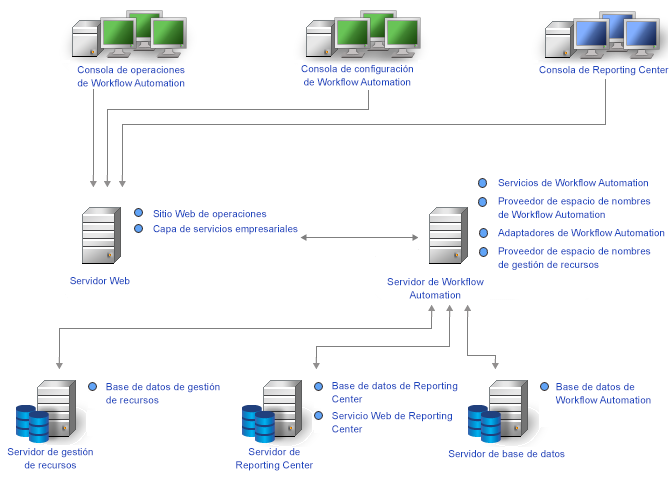
Después de determinar la configuración que desea utilizar en el entorno e instalar los componentes adecuados en los equipos del servidor, instale la consola de Reporting Center en todos los equipos en los que los usuarios ejecutarán los informes.
Para obtener más información acerca de la instalación de los componentes de Workflow Automation, consulte Instalación de los componentes de Workflow Automation en un entorno que no es de clúster o Instalación de los componentes de Workflow Automation en un entorno de clúster.
Firewall
Si su entorno requiere un firewall entre la BSL y las consolas, debe abrir un puerto adicional en el firewall. Si desea que la BSL utilice el puerto 80 (443) para comunicarse con las consolas a través de un firewall, instale la BSL en un equipo independiente del equipo del servidor Web. Para obtener más información acerca de cómo configurar la BSL para que se comunique a través de un firewall, póngase en contacto con el servicio de asistencia técnica.
Dominios de confianza
Puede configurar un dominio de Windows para que confíe en uno o varios dominios. La confianza pasa la autenticación de la cuenta de un dominio a otro, lo que permite un acceso más sencillo a los equipos, recursos y datos a través de los dominios. Las confianzas influyen directamente en la seguridad del dominio, ya que si incluso un dominio de una confianza contiene una vulnerabilidad. Todos los dominios de esa confianza están abiertos a ataques.
Workflow Automation admite las funciones de confianza en sentido único y en dos sentidos. Para garantizar que Workflow Automation pueda sincronizar y mostrar la información de la cuenta de dominio de confianza en un solo sentido, la cuenta de servicio WFA debe reunir las siguientes características:
-
Debe ser miembro del grupo Administradores en el equipo del servidor de Workflow Automation.
-
Pueden realizar consultas de dominios de Active Directory en todos los dominios desde los que los usuarios pueden iniciar sesión en Workflow Automation.
Especifique la cuenta de servicio WFA adecuada durante el proceso de instalación de los componentes del servidor de Workflow Automation. Para obtener más información acerca de la cuenta de servicio WFA, consulte Descripción de las credenciales de la aplicación Workflow Automation. Para obtener más información acerca de la instalación de los componentes del servidor de Workflow Automation, consulte Planificación de la instalación de componentes del servidor de Workflow Automation. Para obtener más información acerca de la sincronización, consulte Descripción de la sincronización de usuarios y grupos.
2.2.7 Planificación de la instalación de Workflow Automation en un entorno de clúster
Puede instalar todos los componentes de Workflow Automation excepto Reporting Center en un entorno de clúster de Microsoft Clustering Services. Si desea instalar Workflow Automation en un entorno de clúster, debe realizar las siguientes acciones:
-
Crear un grupo de recursos específico de Workflow Automation para cada clúster. Un grupo de recursos de clúster no es lo mismo que un grupo de recursos en Workflow Automation. Para obtener más información acerca de los grupos de recursos en Workflow Automation, consulte Descripción de los grupos de recursos.
-
Instale la base de datos de Reporting Center en un equipo independiente.
Para obtener más información acerca de los requisitos para crear el grupo de recursos de Workflow Automation e instalar los componentes de Workflow Automation en un entorno de clúster, consulte las siguientes secciones:
Para obtener más información acerca de la configuración de un entorno de clúster de Microsoft Clustering Services, consulte la documentación de Microsoft adecuada.
2.2.8 Puertos por defecto
Abra los puertos enumerados en la tabla siguiente para la comunicación adecuada entre los componentes de Workflow Automation.
|
Número de puerto |
Equipo componente |
Uso del puerto |
|---|---|---|
|
2219 |
Equipo del servidor de Automatización del flujo de trabajo |
Utilizado por el proveedor de espacio de nombres de Automatización del flujo de trabajo para ejecutar adaptadores. Para obtener más información acerca de cómo interactúa el proveedor de espacio de nombres de Workflow Automation con los adaptadores, consulte Descripción de los componentes de Workflow Automation. |
|
9900 |
Equipo del servidor de Automatización del flujo de trabajo |
Utilizado por el motor de correlación para comunicarse con Motor de flujos de trabajo y el proveedor del espacio de nombres de Workflow Automation. |
|
1433 |
Equipo del servidor de la base de datos |
Utilizado por las bases de datos WFA y Resource Management Database para comunicarse con el proveedor de espacio de nombres de Workflow Automation y el proveedor de espacio de nombres de gestión de recursos. NOTA:Si su entorno utiliza equipos independientes para las bases de datos WFA y Resource Management Database, asegúrese de que el puerto 1433 esté disponible en ambos equipos. |
|
8091 (TCP) 8092 (HTTP) |
Equipo del servidor Web |
Lo utiliza la BSL para comunicarse con la Operations Console y la consola de configuración. |
|
80 (HTTP) 443 (HTTPS) |
Equipo del servidor Web |
Utilizado por el equipo del servidor Web para permitir a los usuarios remotos entrar en la Operations Console. El equipo del servidor Web utiliza el puerto 80 por defecto. |
2.2.9 Idiomas y configuraciones regionales compatibles
Workflow Automation admite versiones en inglés del sistema operativo Microsoft Windows en las configuraciones regionales siguientes:
-
Inglés
-
Español
-
Alemán
-
Japonés
2.2.10 Planificación de la instalación de las bases de datos
En esta sección se proporcionan requisitos, recomendaciones e información de configuración para el equipo del servidor de base de datos. Para obtener la información más reciente acerca de los requisitos de software de otros proveedores, consulte el sitio web de asistencia técnica de Workflow Automation disponible en https://www.netiq.com/support/.
Normalmente, el equipo del servidor de base de datos aloja las siguientes bases de datos:
-
Base de datos WFA.
-
Resource Management Database
-
Base de datos de configuración de Reporting Center.
Si tiene previsto realizar la instalación en un entorno de clúster, debe instalar la base de datos de configuración de Reporting Center en un servidor de informes independiente. Para obtener más información acerca de la instalación de Reporting Center en un servidor independiente, consulte Planificación de la instalación de Reporting Center en un clúster.
En la tabla siguiente se enumeran los requisitos y recomendaciones para el equipo del servidor de base de datos:
NOTA:
-
Si tiene previsto instalar Resource Management Database en otro equipo del servidor de Gestión de recursos, utilice los siguientes requisitos para el equipo del servidor de base de datos y el del servidor de gestión de recursos.
-
En un entorno de clúster, estos requisitos se aplican a cada nodo del clúster.
|
Categoría |
Requisito |
|
|---|---|---|
|
Procesador |
Clase de servidor Intel Pentium 4 a 1,8 GHz con doble procesador |
|
|
Espacio en disco |
Configuración de dos unidades:
|
|
|
Memoria |
8 GB |
|
|
Sistema operativo |
Uno de los siguientes:
NOTA:Si instala las bases de datos de forma remota, el programa de configuración WFA de NetIQ no valida el sistema operativo en el equipo remoto. |
|
|
Software adicional |
NOTA:
|
|
|
Puerto |
1433: utilizado por el equipo del servidor de Workflow Automation y el equipo del servidor Web para conectarse a las bases de datos de SQL Server. Para obtener más información acerca de los puertos, consulte Puertos por defecto. |
|
|
Configuración del grupo de recursos |
Si tiene previsto realizar la instalación en un entorno de clúster, debe crear un grupo de recursos específico de Automatización del flujo de trabajo. |
|
2.2.11 Planificación de la instalación de Reporting Center en un clúster
Reporting Center no admite clústeres. Si desea instalar Workflow Automation en un entorno de clúster, debe instalar la base de datos de Reporting Center en un equipo independiente del servidor de informes.
En un entorno de clúster, el equipo del servidor de informes aloja los componentes siguientes:
-
Servicio Web de Reporting Center.
-
Base de datos de configuración de Reporting Center.
Para obtener más información acerca de los requisitos del equipo del servidor de informes, consulte la Guía de informes de Reporting Center de Workflow Automation. Para obtener la información más reciente acerca de los requisitos de software de otros proveedores, consulte el sitio web de asistencia técnica de Workflow Automation disponible en https://www.netiq.com/support/.
2.2.12 Planificación de la instalación de componentes del servidor de Workflow Automation
En esta sección se proporcionan requisitos, recomendaciones e información de configuración para el equipo del servidor de Workflow Automation. Para obtener la información más reciente acerca de los requisitos de software de otros proveedores, consulte el sitio web de asistencia técnica de Workflow Automation disponible en https://www.netiq.com/support/ .
Normalmente, el equipo del servidor de Workflow Automation aloja los componentes siguientes:
-
Servicio intermediario de la actividad de Workflow Automation de NetIQ.
-
Servicio de motor de correlación de Workflow Automation de NetIQ.
-
Servicio del motor de Workflow Automation de NetIQ.
-
Proveedor de espacio de nombres de Workflow Automation de NetIQ.
-
Proveedor de espacio de nombres de gestión de recursos
-
Adaptadores de Workflow Automation
En la tabla siguiente se enumeran los requisitos y recomendaciones para el equipo del servidor de Workflow Automation.
NOTA:
-
Si va a instalar Workflow Automation en una configuración de dos niveles, asegúrese de que el equipo en el que desea instalar los componentes combinados del servidor de Workflow Automation y del servidor Web cumple los requisitos para ambos. Para obtener más información acerca de los requisitos informáticos del servidor Web, consulte Planificación de la instalación de componentes del servidor Web.
-
En un entorno de clúster, estos requisitos se aplican a cada nodo del clúster.
|
Categoría |
Requisito |
|
|---|---|---|
|
Procesador |
Clase de servidor Intel Pentium 4 a 1,8 GHz con doble procesador |
|
|
Espacio en disco |
Configuración de dos unidades:
|
|
|
Memoria |
8 GB |
|
|
Sistema operativo |
Uno de los siguientes:
|
|
|
Software adicional |
* Los componentes del servidor de Workflow Automation no utilizan Microsoft .NET Framework 3.x, pero .NET Framework 3.x y 4.x pueden coexistir en el equipo del servidor de Workflow Automation. ** Los componentes del servidor de Workflow Automation no utilizan Windows PowerShell 3.0, pero PowerShell 2.0 y 3.0 pueden coexistir en el equipo del servidor de Workflow Automation. |
|
|
Puertos |
2219: utilizado por el proveedor de espacio de nombres de Workflow Automation de NetIQ para comunicarse con la base de datos WFA de NetIQ y ejecutar los adaptadores de Workflow Automation. 10117: utilizado por el proveedor de espacio de nombres de gestión de recursos. Para obtener más información acerca de los puertos, consulte Puertos por defecto. |
|
|
Configuración del grupo de recursos |
Si tiene previsto realizar la instalación en un entorno de clúster, debe crear un grupo de recursos específico de Workflow Automation agrupando en clúster Microsoft Message Queuing 3.0, 4.0, 5.0 o 6.0. Para obtener más información acerca de la agrupación en clúster de Microsoft Message Queue Server, consulte Agrupación en clúster de Microsoft Message Queue Server en el equipo del servidor de Workflow Automation. |
|
2.2.13 Planificación de la instalación de componentes del servidor Web
En esta sección se proporcionan requisitos, recomendaciones e información de configuración para el equipo del servidor Web. Para obtener la información más reciente acerca de los requisitos de software de otros proveedores, consulte el sitio web de asistencia técnica de Workflow Automation disponible en https://www.netiq.com/support/ .
Valores de directiva de grupo
Antes de instalar los componentes del servidor Web, asegúrese de configurar los ajustes de seguridad de la directiva de grupo en el equipo del servidor Web para permitir el acceso anónimo.
Requisitos del equipo del servidor Web
Normalmente, el equipo del servidor Web aloja los componentes siguientes:
-
Sitio Web de operaciones
-
BSL
-
Servicio Web de Reporting Center
Si tiene previsto instalar en un entorno de clúster, debe instalar el servicio Web de Reporting Center en un servidor de informes independiente. Para obtener más información acerca de la instalación de Reporting Center en un servidor independiente, consulte Planificación de la instalación de Reporting Center en un clúster.
En la tabla siguiente se enumeran los requisitos y recomendaciones para el equipo del servidor Web:
NOTA:
-
Si va a instalar Workflow Automation en una configuración de dos niveles, asegúrese de que el equipo en el que desea instalar los componentes combinados del servidor de Workflow Automation y del servidor Web cumple los requisitos para ambos. Para obtener más información acerca de los requisitos informáticos del servidor de Workflow Automation, consulte Planificación de la instalación de componentes del servidor de Workflow Automation.
-
En un entorno de clúster, estos requisitos se aplican a cada nodo del clúster.
-
No configure el Balance de la carga de la red (NLB) en el clúster del servidor Web.
ADVERTENCIA:Cuando configure Servicios de Internet Information Server (IIS) de Microsoft en un entorno de clúster, no utilice la opción configuración compartida.
|
Categoría |
Requisito |
|
|---|---|---|
|
Procesador |
Clase de servidor Intel Pentium 4 a 1,8 GHz con doble procesador |
|
|
Espacio en disco |
60 GB de espacio libre en el disco duro |
|
|
Memoria |
4 GB |
|
|
Sistema operativo |
Windows Server 2016 y 2019 son compatibles con Microsoft Internet Information Services 10 o Windows Server 2012 R2 para IIS, 8.5 y 10. |
|
|
Software adicional |
* Si instala IIS 8.x, debe habilitar el modo de compatibilidad con IIS 6. |
|
|
Puertos |
8091 y 8092: se utiliza en BSL para comunicarse con la Operations Console y la consola de configuración. 80 o 443: utilizado por el equipo del servidor Web para permitir que los usuarios remotos entren en la Operations Console mediante HTTP o HTTPS. Para obtener más información acerca de los puertos, consulte Puertos por defecto. |
|
|
Configuración del grupo de recursos |
Si tiene previsto realizar la instalación en un entorno de clúster, debe crear un grupo de recursos específico de Automatización del flujo de trabajo. |
|
Requisitos del equipo del navegador Web de la Operations Console
En la tabla siguiente se enumeran los requisitos y recomendaciones para cada equipo en el que los usuarios lanzan un navegador Web para iniciar sesión en la Operations Console.
|
Categoría |
Requisito |
|
|---|---|---|
|
Sistema operativo |
Uno de los sistemas operativos siguientes:
|
|
|
Software adicional |
Cualquiera de los siguientes navegadores :
*Para obtener los mejores resultados, asegúrese de utilizar la versión más reciente de este navegador. |
|
Protección del entorno de Workflow Automation
Workflow Automation cifra y autentica todas las comunicaciones entre las consolas, la BSL, el equipo del servidor de Workflow Automation y las bases de datos. Sin embargo, para proteger la comunicación entre la Operations Console y el equipo del servidor Web, debe utilizar secure sockets layer (SSL) para todos los equipos del servidor Web del entorno de Workflow Automation. De lo contrario, cualquier persona que utilice un "sniffer" en la red podría acceder a contraseñas y a otra información privilegiada.
Para obtener información sobre la configuración de SSL en los Servicios de certificado de Microsoft y en Microsoft Internet Information Services (IIS), consulte la documentación de Microsoft.
Workflow Automation utiliza las siguientes tecnologías para ofrecer seguridad al equipo del servidor Web:
-
ASP.NET proporciona seguridad a nivel de aplicación para el equipo del servidor Web. Puede bloquear el servidor mediante las prácticas recomendadas para la seguridad de ASP.NET.
-
Las funciones de seguridad de IIS controlan el acceso al directorio virtual del equipo del servidor Web.
-
BSL autentica las conexiones entre la Operations Console y una instancia del servidor de Workflow Automation.
Solución de problemas posteriores a la instalación
Si ha importado un certificado durante la instalación del servidor Web y la consola Web no se va a abrir, puede deberse a que el instalador ha añadido demasiados enlaces HTTPS al sitio Web de Workflow Automation. Para solucionar esto, realice los siguientes pasos:
-
Después de cargar el certificado personalizado en el instalador, vaya a IIS y elimine uno de los enlaces HTTPS.
-
Abra la ventana Editar enlace de sitio para verificar que el enlace HTTPS restante se encuentre enlazado al certificado SSL correcto.
NOTA:Workflow Automation proporciona dos guiones que permiten cambiar los ajustes de seguridad de sus componentes: BSLConfig.ps1 y WebConsoleAuth.ps1. Para obtener más información acerca de cualquiera de los guiones, inicie una sesión de PowerShell e introduzca el nombre del guión con el parámetro -help.
2.2.14 Planificación de la instalación de la consola de Reporting Center
Instale la consola de Reporting Center en cada equipo en el que los usuarios ejecutarán los informes de Workflow Automation. Para obtener más información acerca de los requisitos del equipo de Reporting Center, consulte la Guía de informes de Reporting Center de Workflow Automation. Para obtener la información más reciente acerca de los requisitos de software de otros proveedores, consulte el sitio web de asistencia técnica de Workflow Automation disponible en https://www.netiq.com/support/.
2.2.15 Planificación de la instalación de la consola de configuración
En esta sección se proporcionan requisitos, recomendaciones e información de configuración para la consola de configuración de Workflow Automation. Para obtener la información más reciente acerca de los requisitos de software de otros proveedores, consulte el sitio web de asistencia técnica de Workflow Automation disponible en https://www.netiq.com/support/ .
La consola de configuración de Workflow Automation es una interfaz de usuario basada en Windows que se proporciona al escritorio de un usuario mediante la tecnología de publicación e implantación Microsoft ClickOnce. La consola de configuración permite a los usuarios realizar las siguientes acciones:
-
Configurar Workflow Automation.
-
Crear procesos.
-
Definir activos.
-
Especificar permisos de usuario y grupo.
-
Proporcionar contenido de correo electrónico para las notificaciones.
La consola de configuración también incluye un Diseñador de flujos de trabajo integrado, que los autores del proceso utilizan para definir los pasos de un proceso. Para obtener más información acerca de los autores del proceso y sus responsabilidades, consulte Gestión de usuarios y grupos.
|
Categoría |
Requisito |
|
|---|---|---|
|
Procesador |
Clase de servidor Intel Pentium 4 a 1,8 GHz con doble procesador |
|
|
Espacio en disco |
Configuración de dos unidades:
|
|
|
Memoria |
8 GB |
|
|
Sistemas operativos |
NOTA:Si instala las bases de datos de forma remota, el programa de configuración WFA de NetIQ no valida el sistema operativo en el equipo remoto. |
|
|
Software adicional |
NOTA:
|
|
|
Configuración del grupo de recursos |
Si tiene previsto realizar la instalación en un entorno de clúster, debe crear un grupo de recursos específico de Workflow Automation. |
|
2.2.16 Planificación de la instalación de Workflow Automation Event Generator
En esta sección se proporcionan requisitos para cada equipo en el que desee instalar Workflow Automation Event Generator. Por defecto, el programa de configuración WFA de NetIQ instala WFA Event Generator en el equipo del servidor de Workflow Automation. También puede instalarlo en un equipo remoto. El programa de configuración WFA de NetIQ instala WFA Event Generator en la carpeta C:\Archivos de programa\NetIQ\WFA\IQConnect90\bin.
Para obtener la información más reciente acerca de los requisitos de software de otros proveedores, consulte el sitio web de asistencia técnica de Workflow Automation disponible en https://www.microfocus.com/en-us/support.
En la tabla siguiente se enumeran los requisitos y recomendaciones para cada equipo en el que instale Workflow Automation Event Generator.
|
Categoría |
Requisito |
|
|---|---|---|
|
Procesador |
Clase de servidor Intel Pentium 4 a 1,8 GHz con doble procesador |
|
|
Espacio en disco |
Configuración de dos unidades:
|
|
|
Memoria |
8 GB |
|
|
Sistema operativo |
Uno de los siguientes:
|
|
|
Software adicional |
* Los componentes de WFA Event Generator no utilizan Microsoft .NET Framework 3.x, pero .NET Framework 3.x y 4.x pueden coexistir en el equipo de WFA Event Generator. ** Los componentes de WFA Event Generator no utilizan Windows PowerShell 3.0, pero PowerShell 2.0 y 3.0 pueden coexistir en el equipo de WFA Event Generator. |
|
|
Puertos |
10117: utilizado por el proveedor de espacio de nombres de gestión de recursos de NetIQ. Para obtener más información acerca de los puertos, consulte Puertos por defecto. |
|
|
Configuración del grupo de recursos |
Si tiene previsto realizar la instalación en un entorno de clúster, debe crear un grupo de recursos específico de Workflow Automation agrupando en clúster Microsoft Message Queuing 3.0, 4.0, 5.0 ó 6.0. Para obtener más información acerca de la agrupación en clúster de Microsoft Message Queue Server, consulte Agrupación en clúster de Microsoft Message Queue Server en el equipo del servidor de Workflow Automation. |
|
2.3 Actualización a partir de una versión anterior
En esta sección se proporciona información que le ayudará a actualizar la instalación existente a Workflow Automation 10.2. Puede realizar esta actualización mediante uno de los siguientes métodos:
2.3.1 Realización de una actualización in-situ
Una actualización in-situ permite utilizar las siguientes vías de actualización no agrupadas en clúster a otras:
|
Versión base del servidor WFA |
Versión actualizada del servidor WFA |
|---|---|
|
Workflow Automation 10.1 |
NetIQ Workflow Automation 10.2 |
|
Aegis 3.5.1 de 64 bits |
NetIQ Workflow Automation 10.2 |
|
Aegis 3.5 de 64 bits |
NetIQ Workflow Automation 10.2 |
Para realizar una actualización in-place en entornos no agrupados en clúster de 64 bits, solo tiene que ejecutar el programa de configuración de Workflow Automation en los equipos de Workflow Automation existentes. No es necesario detener los servicios de Workflow Automation que puedan estar en ejecución. Para obtener más información acerca de la instalación de Workflow Automation y el orden en el que se deben instalar los componentes, consulte Instalación de los componentes de Workflow Automation en un entorno que no es de clúster.
NOTA:
-
En un entorno de configuración de tres o cuatro niveles, si va a actualizar desde una versión anterior a Workflow Automation 10.1.1 o posterior, debe actualizar primero el equipo del servidor Web y, a continuación, el equipo del servidor de Workflow Automation. La consola de configuración 10.1.1 es compatible con el servidor de Workflow Automation 10.1.1 o posterior.
-
Cualquier adaptador de Workflow Automation que no esté integrado en el instalador de Workflow Automation se debe desinstalar y reinstalar después de la actualización.
No es posible realizar una actualización in-situ en un clúster. En este caso, debe instalar la versión completa de Workflow Automation 10.2 en el clúster. Consulte Instalación de los componentes de Workflow Automation en un entorno de clúster. A continuación, migre los datos a la nueva instalación. Para obtener más información, consulte Migración de los datos existentes a un entorno nuevo.
2.3.2 Migración de los datos existentes a un entorno nuevo
Estos pasos le guiarán en el proceso de migración de los datos de la instalación existente a un entorno nuevo en la siguiente situación: migración de un entorno de clúster.
Para migrar los datos existentes a un entorno nuevo, realice las siguientes acciones:
-
En la instalación actual de Workflow Automation, detenga los siguientes servicios:
-
Servicio intermediario de la actividad de Workflow Automation de NetIQ.
-
Servicio de motor de correlación de Workflow Automation de NetIQ.
-
Servicio del motor de Workflow Automation de NetIQ.
-
Proveedor de espacio de nombres de Workflow Automation de NetIQ.
-
NetIQ Workflow Automation Business Services Layer
-
-
En el equipo del servidor de base de datos para la instalación actual de Workflow Automation, haga una copia de seguridad de las siguientes bases de datos:
-
Aegis
-
IQRM
Para obtener más información acerca de la copia de seguridad de bases de datos, consulte la documentación de Microsoft adecuada.
-
-
En el equipo del servidor de base de datos del nuevo entorno, restaure las bases de datos.. Para obtener más información acerca de la restauración de bases de datos, consulte la documentación de Microsoft adecuada.
-
Ejecute el programa de configuración de Workflow Automation en los equipos del nuevo entorno mediante una de las siguientes listas de verificación:
-
(Condicional) Si va a migrar a un entorno que no sea de clúster, consulte Instalación de los componentes de Workflow Automation en un entorno que no es de clúster.
-
(Condicional) Si va a migrar a un entorno de clúster, consulte Instalación de los componentes de Workflow Automation en un entorno de clúster.
-
2.4 Instalación de los componentes de Workflow Automation en un entorno que no es de clúster
Para instalar correctamente Workflow Automation, debe instalar los componentes en el orden correcto. La siguiente lista de verificación especifica el orden correcto para instalar los componentes de Workflow Automation en un entorno que no sea de clúster.
|
Elementos de la lista de verificación |
|---|---|
|
☐ |
|
|
☐ |
|
|
☐ |
|
|
☐ |
|
|
☐ |
|
|
☐ |
|
2.4.1 Instalación de componentes del servidor de base de datos en un entorno que no es de clúster
Estos pasos le guiarán por el proceso de instalación de las bases de datos en el equipo del servidor de base de datos en un entorno que no es de clúster.. Puede ejecutar el programa de configuración localmente en el equipo del servidor de base de datos o desde un equipo remoto.
Si la cuenta de Gestión de recursos es diferente de la cuenta de servicio WFA y de la cuenta del administrador WFA por defecto, asegúrese de instalar Resource Management Database antes de instalar cualquier otro componente de Workflow Automation. Para obtener más información acerca de la cuenta de Gestión de recursos, consulte Descripción de las credenciales de la aplicación Workflow Automation.
Para instalar los componentes del servidor de base de datos en un entorno que no es de clúster, realice el siguiente procedimiento:
-
Entre con una cuenta de administrador en el equipo en el que desee instalar las bases de datos.
NOTA:También puede instalar las bases de datos de forma remota.
-
Ejecute el programa de configuración de Workflow Automation desde la carpeta raíz del kit de instalación de Workflow Automation.
NOTA:Asegúrese de que el kit de instalación se encuentra en el equipo local donde está ejecutando el programa de instalación.
-
Haga clic en Begin Setup (Iniciar configuración).
-
Si está instalando Workflow Automation en una configuración de cuatro niveles, en la ventana Seleccionar componentes del asistente de configuración WFA de NetIQ, seleccione los siguientes componentes:
NOTA:Si va a actualizar desde una versión anterior, el programa de configuración selecciona automáticamente los componentes que desee instalar.
-
Base de datos WFA
-
Informes WFA
-
-
Si está instalando Workflow Automation en una configuración de tres niveles, en la ventana Seleccionar componentes del asistente de configuración WFA de NetIQ, seleccione los siguientes componentes:
NOTA:Si va a actualizar desde una versión anterior, el programa de configuración selecciona automáticamente los componentes que desee instalar.
-
Base de datos WFA
-
Informes WFA
-
Resource Management Database
NOTA:Si desea instalar Resource Management Database en un equipo independiente, puede especificar los detalles del equipo del servidor de gestión de recursos remoto durante el proceso de instalación.
-
-
Haga clic en Next (Siguiente).
-
En la ventana Prerequisites (Requisitos previos), en Required Prerequisites (Requisitos previos necesarios), haga clic en NetIQ Reporting Center y, a continuación, haga clic en Install Prerequisite (Instalar requisito previo) para iniciar el asistente de configuración de Reporting Center.
-
En la ventana Feature Selection (Selección de funciones) del asistente de configuración de Reporting Center, seleccione las opciones siguientes:
-
Configuration Database (Base de datos de configuración)
-
Reporting Services Data Extension (Extensión de datos de los servicios de informes)
Para obtener más información acerca de los componentes de Reporting Center, consulte la Guía de informes de Reporting Center de Automatización de flujos de datos.
-
-
Haga clic en Next (Siguiente).
-
Siga las instrucciones del asistente de configuración de Reporting Center hasta que termine de instalar los componentes de Reporting Center y, a continuación, haga clic Finish (Finalizar).
-
Siga las instrucciones del Asistente de configuración WFA de NetIQ y, a continuación, haga clic en Finish (Finalizar).
2.4.2 Instalación de los componentes del servidor de Workflow Automation en un entorno no de clúster de tres niveles
Estos pasos le guiarán por el proceso de instalación de los siguientes componentes en el equipo del servidor de Workflow Automation en un entorno que no es de clúster:
-
Servicio intermediario de Workflow Automation
-
Servicio de Motor de correlación de Workflow Automation
-
Servicio de Motor de flujos de trabajo
-
Proveedor de espacio de nombres de Workflow Automation
-
Proveedor de espacio de nombres de gestión de recursos
Para instalar los componentes del servidor de Workflow Automation en un entorno no de clúster de tres niveles:
-
Entre con una cuenta de administrador en el equipo donde desee instalar los componentes del servidor de Workflow Automation.
-
Ejecute el programa de configuración de Workflow Automation desde la carpeta raíz del kit de instalación de Workflow Automation.
NOTA:Asegúrese de que el kit de instalación se encuentra en el equipo local donde está ejecutando el programa de instalación.
-
Haga clic en Begin Setup (Iniciar configuración).
-
En la ventana Select Components (Seleccionar componentes) del asistente de configuración WFA de NetIQ, seleccione las siguientes opciones:
NOTA:Si va a actualizar desde una versión anterior, el programa de configuración selecciona automáticamente los componentes que desee instalar.
-
Servicios WFA
-
Proveedor de espacio de nombres de gestión de recursos
-
-
Siga las instrucciones del Asistente de configuración WFA de NetIQ hasta que termine de instalar los componentes del servidor de Workflow Automation y, a continuación, haga clic en Finish (Finalizar).
2.4.3 Instalación de componentes del servidor Web en un entorno no de clúster de tres niveles
Estos pasos le guiarán por el proceso de instalación de los siguientes componentes en el equipo del servidor Web en un entorno no de clúster de tres niveles:
-
Sitio Web de operaciones
-
BSL
-
Servicio Web de Reporting Center
Para instalar componentes del servidor Web en un entorno no de clúster de tres niveles, realice las siguientes acciones:
-
Inhabilite el firewall en el equipo del servidor de Workflow Automation.
Si no inhabilita el firewall, es posible que el programa de configuración de Workflow Automation no pueda localizar el equipo del servidor de Workflow Automation durante la instalación del equipo del servidor Web.
-
Entre con una cuenta de administrador en el equipo en el que desee instalar los componentes del servidor Web.
-
Configure los ajustes de seguridad de la directiva de grupo en el equipo del servidor Web para permitir el acceso anónimo.
-
Ejecute el programa de configuración de Workflow Automation desde la carpeta raíz del kit de instalación de Workflow Automation.
NOTA:Asegúrese de que el kit de instalación se encuentra en el equipo local donde está ejecutando el programa de instalación.
-
Haga clic en Begin Setup (Iniciar configuración).
-
En la ventana Select Components (Seleccionar componentes) del asistente de configuración WFA de NetIQ, seleccione los componentes siguientes:
NOTA:Si va a actualizar desde una versión anterior, el programa de configuración selecciona automáticamente los componentes que desee instalar.
-
Componentes del servidor Web (función completa)
-
Informes WFA
NOTA:En un entorno que no es de clúster, el componente de informes WFA instala el servicio Web de Reporting Center.
-
-
Haga clic en Next (Siguiente).
-
En la ventana Prerequisites (Requistos previos), en Required Prerequisites (Requisitos previos obligatorios), haga clic en Reporting Center y, a continuación, en Install Prerequisite (Instalar requisito previo) para iniciar el asistente de configuración de Reporting Center.
-
En la ventana Select Components (Seleccionar componentes) del asistente de configuración WFA de NetIQ, seleccione Web Service (Servicio Web) y, a continuación, haga clic en Next (Siguiente).
Para obtener más información acerca de los componentes de Reporting Center, consulte la Guía de informes para Reporting Center de Workflow Automation.
-
Siga las instrucciones del asistente de configuración de Reporting Center hasta que termine de instalar el servicio Web de Reporting Center y, a continuación, haga clic en Finish (Finalizar).
-
Siga las instrucciones del asistente de configuración WFA de NetIQ hasta que termine de instalar los componentes del servidor Web y, a continuación, haga clic en Finish (Finalizar).
-
Habilite el firewall en el equipo del servidor de Workflow Automation.
2.4.4 Instalación de Workflow Automation y los componentes del servidor Web en un entorno no de clúster de dos niveles
Estos pasos le guiarán por el proceso de instalación de los siguientes componentes en un equipo combinado de Workflow Automation/Servidor Web en un entorno no de clúster de dos niveles:
-
Servicio intermediario de Workflow Automation
-
Servicio de Motor de correlación de Workflow Automation
-
Servicio de Motor de flujos de trabajo
-
Proveedor de espacio de nombres de Workflow Automation
-
Proveedor de espacio de nombres de gestión de recursos
-
Sitio Web de operaciones
-
BSL
-
Servicio Web de Reporting Center
Para instalar el servidor de Workflow Automation y los componentes del servidor Web en un entorno no de clúster de dos niveles:
-
Entre con una cuenta de administrador en el equipo donde desee instalar los componentes combinados del servidor de Workflow Automation y del servidor Web.
-
Ejecute el programa de configuración WFA de NetIQ desde la carpeta raíz del kit de instalación de Workflow Automation.
NOTA:Asegúrese de que el kit de instalación se encuentra en el equipo local donde está ejecutando el programa de instalación.
-
Haga clic en Begin Setup (Iniciar configuración).
-
En la ventana Select Components (Seleccionar componentes) del asistente de configuración WFA de NetIQ, seleccione las siguientes opciones:
NOTA:Si va a actualizar desde una versión anterior, el programa de configuración selecciona automáticamente los componentes que desee instalar.
-
Servicios WFA
-
Componentes del servidor Web (función completa)
-
Informes WFA
NOTA:En un entorno que no es de clúster, el componente de informes WFA instala el servicio Web de Reporting Center.
-
Proveedor de espacio de nombres de gestión de recursos
-
-
Haga clic en Next (Siguiente).
-
En la ventana Prerequisites (Requisitos previos), en Required Prerequisites (Requisitos previos obligatorios), haga clic en Reporting Center y, a continuación, haga clic en Install Prerequisite (Instalar requisito previo) para iniciar el asistente de configuración de Reporting Center.
-
En la ventana Feature Selection (Selección de funciones) del asistente de configuración de Reporting Center, seleccione Web Service (Servicio Web) y, a continuación, haga clic en Next (Siguiente).
Para obtener más información acerca de los componentes de Reporting Center, consulte la Guía de informes de Reporting Center de Workflow Automation.
-
Siga las instrucciones del asistente de configuración de Reporting Center hasta que termine de instalar el servicio Web de Reporting Center y, a continuación, haga clic en Finish (Finalizar).
-
Siga las instrucciones del Asistente de configuración WFA de NetIQ hasta que termine de instalar los componentes combinados del servidor y las bases de datos y, a continuación, haga clic en Finish (Finalizar).
2.5 Instalación de los componentes de Workflow Automation en un entorno de clúster
Para instalar correctamente Workflow Automation, debe instalar los componentes en el orden correcto. La siguiente lista de verificación especifica el orden correcto para instalar los componentes de Workflow Automation en un entorno de clúster.
|
Elementos de la lista de verificación |
|---|---|
|
☐ |
|
|
☐ |
|
|
☐ |
|
|
☐ |
|
|
☐ |
|
|
☐ |
|
|
☐ |
|
|
☐ |
|
2.5.1 Instalación de componentes del servidor de base de datos en un entorno de clúster
Estos pasos le guiarán por el proceso de instalación de las bases de datos en el equipo del servidor de base de datos en un entorno de clúster. Puede ejecutar el programa de configuración localmente en el equipo del servidor de base de datos o desde un equipo remoto.
NOTA:
-
Solo es necesario ejecutar el programa de configuración en un nodo del clúster. El programa de configuración instala automáticamente los componentes en todos los nodos del clúster.
-
Si añade un nodo nuevo al clúster, repita estos pasos en el nuevo nodo.
Para instalar los componentes del servidor de base de datos en un entorno de clúster, realice los siguientes pasos:
-
Entre con una cuenta de administrador en el equipo en el que desee instalar las bases de datos.
-
Ejecute el programa de configuración WFA de NetIQ desde la carpeta raíz del kit de instalación de Workflow Automation.
NOTA:Asegúrese de que el kit de instalación se encuentra en el equipo local donde está ejecutando el programa de instalación.
-
Haga clic en Begin Setup (Iniciar configuración).
-
En la ventana Select Components (Seleccionar componentes) del asistente de configuración WFA de NetIQ, seleccione los componentes siguientes:
NOTA:Si va a actualizar desde una versión anterior, el programa de configuración selecciona automáticamente los componentes que desee instalar.
-
Base de datos WFA
-
Resource Management Database
-
-
Si desea cambiar la ubicación en la que el programa de configuración instala Workflow Automation, asegúrese de seleccionar una letra de unidad que exista en todos los nodos del clúster, como C:\. El programa de configuración no admite la instalación de Workflow Automation en la unidad asignada al grupo de recursos WFA.
-
Haga clic en Next (Siguiente).
-
Siga las instrucciones del asistente de configuración WFA de NetIQ hasta que termine de instalar las bases de datos WFA y Resource Management Database y, a continuación, haga clic en Finish (Finalizar).
-
Para verificar una instalación correcta, compruebe el archivo de registro de instalación en cada nodo pasivo del clúster. Normalmente, el archivo de registro se encuentra en la carpeta c:\Archivos de programa\NetIQ\WFA.
-
Si el proceso de instalación ha fallado en un nodo pasivo, complete los siguientes pasos:
-
Ejecute el programa de configuración WFA de NetIQ en el nodo en el que ha fallado la instalación.
-
Seleccione Install WFA on a new node in the cluster (existing WFA installation) (Instalar WFA en un nuevo nodo del clúster (instalación de WFA existente)).
-
2.5.2 Instalación de Reporting Center en un entorno de clúster
Reporting Center no admite clústeres. Si desea instalar Workflow Automation en un entorno de clúster, debe instalar los siguientes componentes de Reporting Center en un equipo distinto del servidor de informes:
-
Reporting Center Configuration Database (Base de datos de configuración de Reporting Center)
-
Reporting Services Data Extension (Extensión de datos de los servicios de informes)
-
Servicio Web de Reporting Center
Estos pasos le guiarán por el proceso de instalación de los componentes de Reporting Center en un equipo distinto del servidor de informes. Para obtener más información acerca de los componentes de Reporting Center, consulte la Guía de informes de Reporting Center de Automatización de flujos de datos.
Para instalar Reporting Center en un equipo independiente del servidor de informes, realice el siguiente procedimiento:
-
Entre con una cuenta de administrador en el equipo en el que desee instalar los componentes de Reporting Center.
-
Ejecute el programa de configuración WFA de NetIQ desde la carpeta raíz del kit de instalación de Workflow Automation.
NOTA:Asegúrese de que el kit de instalación se encuentra en el equipo local donde está ejecutando el programa de instalación.
-
Haga clic en Begin Setup (Iniciar configuración).
-
En la ventana Select Components (Seleccionar componentes) del asistente de configuración WFA de NetIQ, seleccione WFA Reporting (Informes WFA).
-
Haga clic en Next (Siguiente).
-
En la ventana Prerequisites (Requisitos previos), enRequired Prerequisites (Requisitos previos obligatorios), haga clic en Reporting Center y, a continuación, haga clic en Install Prerequisite (Instalar requisito previo) para iniciar el asistente de configuración de Reporting Center.
-
En la ventana Feature Selection (Selección de funciones) del asistente de configuración de Reporting Center, seleccione las opciones siguientes:
-
Configuration Database (Base de datos de configuración)
-
Reporting Services Data Extension (Extensión de datos de los servicios de informes)
-
Web Service (Servicio Web)
-
-
Haga clic en Next (Siguiente).
-
Siga las instrucciones del asistente de configuración de Reporting Center hasta que termine de instalar los componentes de Reporting Center y, a continuación, haga clic Finish (Finalizar).
-
Siga las instrucciones del asistente de configuración WFA de NetIQ y, a continuación, haga clic en Finish (Finalizar).
2.5.3 Agrupación en clúster de Microsoft Message Queue Server en el equipo del servidor de Workflow Automation
Estos pasos le guiarán por el proceso de agrupación en clúster de Microsoft Message Queueing en el equipo del servidor de Workflow Automation (o en el equipo combinado Workflow Automation/servidor Web), que crea un grupo de recursos específico de Workflow Automation.
NOTA:Un grupo de recursos de clúster no es lo mismo que un grupo de recursos de Resource Management Database. Para obtener más información acerca de los grupos de recursos en Workflow Automation, consulte Descripción de los grupos de recursos.
Para clúster de Microsoft Message Queue Server en el equipo del servidor de Workflow Automation:
-
Entre con una cuenta de administrador en el equipo donde desee instalar los componentes del servidor de Workflow Automation.
-
Inicie el Gestor de clústeres de failover.
-
En el panel izquierdo, haga clic con el botón derecho del ratón en Services and applications (Servicios y aplicaciones) y, a continuación, haga clic en Configure a Service or Application (Configurar un servicio o una aplicación).
-
En el asistente de alta disponibilidad, haga clic en Select Service or Application (Seleccionar servicio o aplicación).
-
Haga clic en Message Queuing y, a continuación, haga clic en Next (Siguiente).
-
Siga las instrucciones del Asistente de alta disponibilidad hasta que termine de agrupar en clúster Microsoft Message Queueing.
2.5.4 Instalación de los componentes del servidor de Workflow Automation en un entorno de clúster de tres niveles
Estos pasos le guiarán por el proceso de instalación de componentes en el equipo del servidor de Workflow Automation en un entorno de clúster de tres niveles.
NOTA:
-
Solo es necesario ejecutar el programa de configuración en un nodo del clúster. El programa de configuración instala automáticamente los componentes en todos los nodos del clúster.
-
Si añade un nodo nuevo al clúster, repita estos pasos en el nuevo nodo.
El programa de configuración también crea recursos de clúster. En la tabla siguiente aparecen los componentes y los recursos de clúster relacionados.
|
Componente |
Recurso de clúster relacionado |
|---|---|
|
Servicio del intermediario de actividad WFA de NetIQ |
Intermediario de actividad WFA de NetIQ |
|
Servicio de motor de correlación WFA de NetIQ |
[recurso de clúster no relacionado] |
|
Servicio del motor WFA de NetIQ |
Motor de flujo de trabajo |
|
Proveedor de espacio de nombres WFA de NetIQ |
Proveedor de espacio de nombres WFA de NetIQ |
|
Proveedor de espacio de nombres de gestión de recursos |
Proveedor de espacio de nombres de gestión de recursos |
Para instalar los componentes del servidor de Workflow Automation en un entorno de clúster de tres niveles:
-
Entre con una cuenta de administrador en el equipo donde desee instalar los componentes del servidor de Workflow Automation.
-
Ejecute el programa de configuración WFA de NetIQ desde la carpeta raíz del kit de instalación de Workflow Automation.
NOTA:Asegúrese de que el kit de instalación se encuentra en el equipo local donde está ejecutando el programa de instalación.
-
Haga clic en Begin Setup (Iniciar configuración).
-
En la ventana Select Components (Seleccionar componentes) del asistente de configuración WFA de NetIQ, seleccione las siguientes opciones:
NOTA:Si va a actualizar desde una versión anterior, el programa de configuración selecciona automáticamente los componentes que desee instalar.
-
Servicios WFA
-
Proveedor de espacio de nombres de gestión de recursos
-
-
Si desea cambiar la ubicación en la que el programa de configuración instala Workflow Automation, asegúrese de seleccionar una letra de unidad que exista en todos los nodos del clúster, como C:\. El programa de configuración no admite la instalación de Workflow Automation en la unidad asignada al grupo de recursos WFA.
-
Siga las instrucciones del Asistente de configuración WFA de NetIQ hasta que termine de instalar los componentes del servidor de Workflow Automation y, a continuación, haga clic en Finish (Finalizar).
-
Para verificar una instalación correcta, compruebe el archivo de registro de instalación en cada nodo pasivo del clúster. Normalmente, el archivo de registro se encuentra en la carpeta c:\Archivos de programa\NetIQ\WFA.
-
Si el proceso de instalación ha fallado en un nodo pasivo, complete los siguientes pasos:
-
Ejecute el programa de configuración WFA de NetIQ en el nodo en el que ha fallado la instalación.
-
Seleccione Install WFA on a new node in the cluster (existing WFA installation) (Instalar WFA en un nuevo nodo del clúster (instalación de WFA existente)).
-
2.5.5 Instalación de componentes del servidor Web en un entorno de clúster de tres niveles
Estos pasos le guiarán por el proceso de instalación de componentes en el equipo del servidor Web en un entorno de clúster de tres niveles.
NOTA:
-
Solo es necesario ejecutar el programa de configuración en un nodo del clúster. El programa de configuración instala automáticamente los componentes en todos los nodos del clúster.
-
Si añade un nodo nuevo al clúster, repita estos pasos en el nuevo nodo.
El programa de configuración también crea recursos de clúster. En la tabla siguiente aparecen los componentes y los recursos de clúster relacionados.
|
Componente |
Recurso de clúster relacionado |
|---|---|
|
Sitio Web de operaciones |
Servicio de publicación en World Wide Web |
|
Servicio de servicios comerciales WFA de NetIQ |
Servicios comerciales WFA de NetIQ |
Para instalar componentes del servidor Web en un entorno de clúster de tres niveles:
-
Inhabilite el firewall en el equipo del servidor de Workflow Automation.
Si no inhabilita el firewall, el programa de configuración WFA de NetIQ no podrá localizar el equipo del servidor de Workflow Automation durante la instalación del equipo del servidor Web.
-
Entre con una cuenta de administrador en el equipo en el que desee instalar los componentes del servidor Web.
-
Configure los ajustes de seguridad de la directiva de grupo en el equipo del servidor Web para permitir el acceso anónimo.
-
Ejecute el programa de configuración WFA de NetIQ desde la carpeta raíz del kit de instalación de Workflow Automation.
NOTA:Asegúrese de que el kit de instalación se encuentra en el equipo local donde está ejecutando el programa de instalación.
-
Haga clic en Begin Setup (Iniciar configuración).
-
En la ventana Select Components (Seleccionar componentes) del asistente de configuración WFA de NetIQ, seleccione los componentes siguientes:
NOTA:Si va a actualizar desde una versión anterior, el programa de configuración selecciona automáticamente los componentes que desee instalar.
-
Componentes del servidor Web (función completa)
-
Informes WFA
NOTA:En un entorno de clúster, el componente WFA Reporting permite señalar al equipo del servidor de informes. Para obtener más información acerca del equipo del servidor de informes, consulte Instalación de Reporting Center en un entorno de clúster.
-
-
Si desea cambiar la ubicación en la que el programa de configuración instala Workflow Automation, asegúrese de seleccionar una letra de unidad que exista en todos los nodos del clúster, como C:\. El programa de configuración no admite la instalación de Workflow Automation en la unidad asignada al grupo de recursos WFA.
-
Haga clic en Next (Siguiente).
-
Siga las instrucciones del asistente de configuración WFA de NetIQ hasta que termine de instalar los componentes del servidor Web y, a continuación, haga clic en Finish (Finalizar).
-
Para verificar una instalación correcta, compruebe el archivo de registro de instalación en cada nodo pasivo del clúster. Normalmente, el archivo de registro se encuentra en la carpeta c:\Archivos de programa\NetIQ\WFA.
-
Si el proceso de instalación ha fallado en un nodo pasivo, complete los siguientes pasos:
-
Ejecute el programa de configuración WFA de NetIQ en el nodo en el que ha fallado la instalación.
-
Seleccione Install WFA on a new node in the cluster (existing WFA installation) (Instalar WFA en un nuevo nodo del clúster (instalación de WFA existente)).
-
-
Habilite el firewall en el equipo del servidor de Workflow Automation.
2.5.6 Instalación de Workflow Automation y los componentes del servidor Web en un entorno de clúster de dos niveles
Estos pasos le guiarán por el proceso de instalación de componentes en un equipo combinado de Workflow Automation/Servidor Web en un entorno de clúster de dos niveles.
NOTA:
-
Solo es necesario ejecutar el programa de configuración en un nodo del clúster. El programa de configuración instala automáticamente los componentes en todos los nodos del clúster.
-
Si añade un nodo nuevo al clúster, repita estos pasos en el nuevo nodo.
El programa de configuración también crea recursos de clúster. En la tabla siguiente aparecen los componentes y los recursos de clúster relacionados.
|
Componente |
Recurso de clúster relacionado |
|---|---|
|
Servicio del intermediario de actividad WFA de NetIQ |
Intermediario de actividad WFA de NetIQ |
|
Servicio de motor de correlación WFA de NetIQ |
[recurso de clúster no relacionado] |
|
Servicio del motor WFA de NetIQ |
Motor WFA de NetIQ |
|
Proveedor de espacio de nombres WFA de NetIQ |
Proveedor de espacio de nombres WFA de NetIQ |
|
Proveedor de espacio de nombres de gestión de recursos de NetIQ |
Proveedor de espacio de nombres de gestión de recursos de NetIQ |
|
Sitio Web de operaciones |
Servicio de publicación en World Wide Web |
|
Servicio de servicios comerciales WFA de NetIQ |
Servicios comerciales WFA de NetIQ |
Para instalar el servidor de Workflow Automation y los componentes del servidor Web en un entorno de clúster de dos niveles:
-
Entre con una cuenta de administrador en el equipo donde desee instalar los componentes combinados del servidor de Workflow Automation y del servidor Web.
-
Ejecute el programa de configuración WFA de NetIQ desde la carpeta raíz del kit de instalación de Workflow Automation.
NOTA:Asegúrese de que el kit de instalación se encuentra en el equipo local donde está ejecutando el programa de instalación.
-
Haga clic en Begin Setup (Iniciar configuración).
-
En la ventana Select Components (Seleccionar componentes) del asistente de configuración WFA de NetIQ, seleccione las siguientes opciones:
NOTA:Si va a actualizar desde una versión anterior, el programa de configuración selecciona automáticamente los componentes que desee instalar.
-
Servicios WFA
-
Componentes del servidor Web (función completa)
-
Informes WFA
NOTA:En un entorno de clúster, el componente WFA Reporting permite señalar al equipo del servidor de informes. Para obtener más información acerca del equipo del servidor de informes, consulte Instalación de Reporting Center en un entorno de clúster.
-
Servicio de gestión de recursos
-
-
Si desea cambiar la ubicación en la que el programa de configuración instala Workflow Automation, asegúrese de seleccionar una letra de unidad que exista en todos los nodos del clúster, como C:\. El programa de configuración no admite la instalación de Workflow Automation en la unidad asignada al grupo de recursos WFA.
-
Haga clic en Next (Siguiente)..
-
Siga las instrucciones del asistente de configuración WFA de NetIQ hasta que termine de instalar los componentes combinados del servidor y las bases de datos y, a continuación, haga clic en Finish (Finalizar).
-
Para verificar una instalación correcta, compruebe el archivo de registro de instalación en cada nodo pasivo del clúster. Normalmente, el archivo de registro se encuentra en la carpeta c:\Archivos de programa\NetIQ\WFA.
-
Si el proceso de instalación ha fallado en un nodo pasivo, complete los siguientes pasos:
-
Ejecute el programa de configuración WFA de NetIQ en el nodo en el que ha fallado la instalación.
-
Seleccione Install WFA on a new node in the cluster (existing WFA installation) (Instalar WFA en un nuevo nodo del clúster (instalación de WFA existente)).
-
2.6 Instalación local de la consola de Reporting Center
Estos pasos le guiarán por el proceso de instalación de la consola de Reporting Center en el equipo de un usuario. Para obtener más información acerca de los componentes de Reporting Center, consulte la Guía de informes para Reporting Center de Workflow Automation.
Para instalar la consola de Reporting Center en el equipo de un usuario, realice las siguientes acciones:
-
Entre con una cuenta de administrador en el equipo en el que desee instalar los componentes de Workflow Automation.
-
Ejecute el programa de configuración WFA de NetIQ desde la carpeta raíz del kit de instalación de Workflow Automation.
NOTA:Asegúrese de que el kit de instalación se encuentra en el equipo local donde está ejecutando el programa de instalación.
-
Haga clic en Begin Setup (Iniciar configuración).
-
En la ventana Select Feature (Seleccionar características), seleccione WFA Reporting (Informes WFA) y, a continuación, haga clic en Next (Siguiente).
-
En la ventana Prerequisites (Requisitos previos), en Required Prerequisites (Requisitos previos obligatorios), haga clic en Reporting Center y, a continuación, haga clic en Install Prerequisite (Instalar requisito previo) para iniciar el asistente de configuración de Reporting Center.
-
En la ventana Feature Selection (Selección de funciones), seleccione Console (Consola) y, a continuación, haga clic en Next (Siguiente).
-
Siga las instrucciones del asistente de configuración de Reporting Center hasta que termine de instalar la consola de Reporting Center y, a continuación, haga clic en Finish (Finalizar).
-
Siga las instrucciones del asistente de configuración WFA de NetIQ hasta que termine de configurar la consola de Reporting Center y, a continuación, haga clic en Finish (Finalizar).
2.7 Instalación local de la consola de configuración
Estos pasos le guiarán por el proceso opcional de instalación de la consola de configuración en un equipo local. Para obtener más información acerca de la instalación de la consola de configuración mediante la distribución ClickOnce, consulte Inicio de la consola de configuración por primera vez.
NOTA:Al instalar la consola de configuración localmente se crea un acceso directo en el grupo de programas de NetIQ.
NOTA:Si el servidor Web de Workflow Automation requiere HTTPS, utilice la consola de configuración para importar primero el servidor Web y, a continuación, añada el certificado al almacén de confianza de la empresa.
Para instalar la consola de configuración localmente, realice las siguientes acciones:
-
Entre con una cuenta de administrador en el equipo en el que desee instalar los componentes de Workflow Automation.
-
Ejecute el programa de configuración WFA de NetIQ desde la carpeta raíz del kit de instalación de Workflow Automation.
NOTA:Asegúrese de que el kit de instalación se encuentra en el equipo local donde está ejecutando el programa de instalación.
-
Haga clic en Begin Setup (Iniciar configuración).
-
En la ventana Select Features (Seleccionar características), seleccione Configuration Console (optional local install) (Consola de configuración (instalación local opcional)) y, a continuación, haga clic en Next (Siguiente).
-
Siga las instrucciones del asistente de configuración WFA de NetIQ hasta que termine de instalar la consola de configuración y, a continuación, haga clic en Finish (Finalizar).
2.8 Instalación de Workflow Automation Event Generator
Estos pasos le guiarán por el proceso de instalación de Workflow Automation Event Generator en un equipo local.
Para instalar Workflow Automation Event Generator en un equipo local:
-
Entre con una cuenta de administrador en el equipo en el que desee instalar los componentes de Workflow Automation.
-
Ejecute el programa de configuración WFA de NetIQ desde la carpeta raíz del kit de instalación de Workflow Automation.
NOTA:Asegúrese de que el kit de instalación se encuentra en el equipo local donde está ejecutando el programa de instalación.
-
Haga clic en Begin Setup (Iniciar configuración).
-
En la ventana Select Features (Seleccionar características), seleccione WFA Event Generator (optional) (WFA Event Generator [opcional]) y, a continuación, haga clic en Next (Siguiente).
-
Siga las instrucciones del Asistente de configuración hasta que termine de instalar Workflow Automation Event Generator y, a continuación, haga clic en Finalizar.
2.9 Desinstalación de Workflow Automation
Si es necesario, puede desinstalar Workflow Automation realizando los procedimientos descritos en las secciones siguientes. Estos procedimientos eliminan todos los componentes de Workflow Automation del entorno.
Para desinstalar correctamente Workflow Automation, debe eliminar los componentes en el orden correcto. La siguiente lista de verificación especifica el orden correcto para desinstalar los componentes de Workflow Automation.
NOTA:Si el programa de desinstalación no puede eliminar por completo los archivos o carpetas que aún estén en uso, se le solicitará que reinicie el equipo.. Al reiniciar el equipo, el programa de desinstalación elimina automáticamente los archivos y carpetas restantes.
|
Elementos de la lista de verificación |
|---|---|
|
☐ |
|
|
☐ |
|
|
☐ |
|
|
☐ |
|
2.9.1 Desinstalación de adaptadores de Workflow Automation
Antes de eliminar cualquier otro componente de Workflow Automation, debe desinstalar cualquier adaptador de Workflow Automation en el equipo del servidor de Workflow Automation.
ADVERTENCIA:Los adaptadores compartidos se comunican con varios productos. Por ejemplo, el Adaptador de integración de AppManager (adaptador de AppManager) se comunica con Workflow Automation y el Portal de operaciones de AppManager. No desinstale un adaptador compartido a no ser que no utilice todos los productos con los que se comunica.
Para desinstalar un adaptador de Workflow Automation:
-
Entre en el equipo del servidor de Workflow Automation con una cuenta de administrador.
NOTA:Si va a realizar la desintalación de un entorno de clúster, entre en un nodo pasivo del clúster.
-
Si va a realizar la desinstalación de un entorno del clúster, elimine el equipo del clúster.
-
Cierre todas las aplicaciones abiertas.
-
Abra el panel de control y seleccione Add or Remove Programs (Agregar o quitar programas).
-
Seleccione NetIQ WFA Product Name (Nombre de producto) Adapter (Adaptador), donde Product Name (Nombre de producto) es el nombre del producto al que se conecta el adaptador.
-
Haga clic en Remove (Eliminar).
-
Si va a desinstalar de un entorno del clúster, realice los siguientes pasos:
2.9.2 Desinstalación de los componentes del servidor Web
Después de eliminar todos los adaptadores de Workflow Automation, puede desinstalar los componentes de Workflow Automation en el equipo del servidor de Workflow Automation.
Para desinstalar los componentes de Workflow Automation en el equipo del servidor Web:
-
Entre en el equipo del servidor Web con una cuenta de administrador.
NOTA:Si va a realizar la desinstalación de un entorno de clúster, entre en un nodo pasivo del clúster.
-
Si va a desinstalar de un entorno de clúster, elimine el nodo del clúster. Si no elimina el nodo del clúster y se produce un failover, este podría interferir con el procedimiento de desinstalación.
-
Cierre todas las aplicaciones abiertas.
-
Abra el panel de control y seleccione Add or Remove Programs (Agregar o quitar programas).
-
Seleccione NetIQ Workflow Automation (Workflow Automation de NetIQ).
-
Haga clic en Remove (Eliminar).
-
Si va a desinstalar de un entorno del clúster, realice los siguientes pasos:
2.9.3 Desinstalación de los componentes del servidor de Workflow Automation
Después de eliminar todos los componentes de Workflow Automation en el equipo del servidor Web, puede desinstalar los componentes de Workflow Automation en el equipo del servidor de Workflow Automation.
NOTA:Si utiliza Workflow Automation en una configuración de dos niveles, no es necesario desinstalar los componentes del servidor de Workflow Automation de forma independiente de los componentes del servidor Web. Para obtener más información acerca de la configuración de dos niveles, consulte Configuraciones compatibles.
Para desinstalar los componentes de Workflow Automation en el equipo del servidor de Workflow Automation:
-
Entre en el equipo del servidor de Workflow Automation con una cuenta de administrador.
NOTA:Si va a realizar la desinstalación de un entorno de clúster, entre en un nodo pasivo del clúster.
-
Si va a desinstalar de un entorno de clúster, elimine el nodo del clúster. Si no elimina el nodo del clúster y se produce un failover, este podría interferir con el procedimiento de desinstalación.
-
Cierre todas las aplicaciones abiertas.
-
Abra el panel de control y seleccione Add or Remove Programs (Agregar o quitar programas).
-
Seleccione NetIQ Workflow Automation (Workflow Automation de NetIQ).
-
Haga clic en Remove (Eliminar).
-
Si va a desinstalar de un entorno del clúster, realice los siguientes pasos:
2.9.4 Desinstalación de la base de datos de Workflow Automation
La eliminación completa de Workflow Automation de la empresa requiere la eliminación de la base de datos de Workflow Automation del equipo del servidor de la base de datos. Después de eliminar todos los componentes de Workflow Automation de los equipos del servidor de Workflow Automation y del servidor Web, puede desinstalar la base de datos de Workflow Automation.
El programa de configuración no elimina automáticamente la base de datos. Utilice las herramientas del administrador de Microsoft SQL Server para eliminar la base de datos de Workflow Automation del equipo del servidor de la base de datos. Para obtener más información acerca de la eliminación de bases de datos, consulte la documentación de Microsoft SQL Server.
ADVERTENCIA:Las bases de datos compartidas, como las bases de datos de Gestión de recursos y Reporting Center, proporcionan datos a varios productos.. Por ejemplo, tanto Workflow Automation como Directory and Resource Administrator utilizan la base de datos de Reporting Center. No desinstale una base de datos compartida a menos que ya no utilice todos los productos que accedan a ella.
NOTA:Si va a desinstalar de un entorno de clúster, asegúrese de eliminar el equipo del clúster antes de llevar a cabo el procedimiento de desinstalación.
3.0 Primeros pasos
En este capítulo se proporcionan procedimientos paso a paso para ayudar al administrador de Workflow Automation a empezar a usar Workflow Automation.
3.1 Lista de verificación del administrador de Workflow Automation
El administrador de Workflow Automation se encarga de instalar, configurar, gestionar y mantener Workflow Automation. El administrador de Workflow Automation también puede instalar adaptadores de Workflow Automation, gestionar la seguridad y consultar a los expertos en materia de disciplina.
Después de instalar Workflow Automation, el administrador de Workflow Automation debe completar determinadas tareas para preparar Workflow Automation para su uso. Utilice la siguiente lista de verificación para ayudarle a completar las tareas.
|
Elementos de la lista de verificación |
|---|---|
|
☐ |
|
|
☐ |
|
|
☐ |
|
|
☐ |
|
|
☐ |
|
|
☐ |
|
|
☐ |
|
|
☐ |
|
|
☐ |
|
3.2 Configuración del proveedor de correo de NetIQ
El proveedor de correo de NetIQ permite a Workflow Automation monitorizar cuentas de correo electrónico específicas para nuevos mensajes. Cuando llega un mensaje de correo electrónico nuevo, el proveedor de correo de NetIQ envía un evento de correo electrónico a Workflow Automation. Si el evento de correo electrónico cumple los criterios de activación definidos, el activador inicia un elemento de trabajo.
NOTA:El proveedor de correo de NetIQ monitoriza solo la bandeja de entrada de la cuenta de correo electrónico especificada. Si tiene reglas de mensajes que mueven un mensaje entrante a otra carpeta, el proveedor de correo de NetIQ no puede enviar un evento para ese mensaje.
Mediante la utilidad de configuración del adaptador de Workflow Automation, puede configurar el proveedor de correo de NetIQ para que monitorice las cuentas de correo electrónico en los siguientes tipos de servidores de correo electrónico:
-
Protocolo de servicios Web de Exchange (EWS)
-
Protocolo de oficina postal versión 3 (POP3)
-
Protocolo de acceso de mensajes de Internet (IMAP)
NOTA:
-
El proveedor de correo de NetIQ admite SSL (Nivel de zócalo con seguridad) para EWS, POP3 e IMAP.
-
Asegúrese de que cualquier aplicación que acceda a la cuenta de correo electrónico, como Microsoft Outlook, deje una copia de los mensajes de correo electrónico entrantes en el servidor. Si la aplicación suprime los mensajes de correo electrónico del servidor, el proveedor de correo de NetIQ no podrá monitorizar de forma efectiva si hay nuevos eventos de correo electrónico.
-
El protocolo POP3 solo permite una conexión activa por cuenta de correo electrónico. Dependiendo de cómo implemente el servidor POP3, es posible que las conexiones adicionales desconecten Workflow Automation del servidor de correo. Si desea configurar otro cliente de correo electrónico para conectarse a la cuenta de correo electrónico, consulte con el administrador del correo electrónico para determinar la mejor alternativa al protocolo POP3.
-
Antes de configurar el protocolo EWS, instale el certificado utilizado por el servidor Exchange en el servidor de Workflow Automation en el almacén de confianza de la empresa.
-
El protocolo EWS admite el descubrimiento automático de Exchange Server. Borre el campo Email Server Host (Host del servidor de correo electrónico) y, a continuación, haga clic en Test Email Connection (Probar conexión de correo electrónico). Si se encuentra el servidor Exchange para la cuenta de correo electrónico, el campo Email Server Host (Host del servidor de correo electrónico) se completará con la URL de EWS de Exchange Server.
-
El protocolo EWS admite la autenticación integrada de Windows. Si el ID de usuario y la contraseña se han dejado en blanco, la cuenta de servicio de Workflow Automation se utilizará como una cuenta de EWS monitorizada.
Para monitorizar una cuenta de correo electrónico POP3 o IMAP, realice el siguiente procedimiento:
-
En la cuenta de correo electrónico que desee monitorizar, asegúrese de que la cuenta esté vacía o contenga solo mensajes de correo electrónico para los que desee que el proveedor de correo de NetIQ cree eventos.
NOTA:Cuando se configura el proveedor de correo de NetIQ para que monitorice una cuenta de correo electrónico, el proveedor crea un evento para cada correo electrónico de la cuenta y, a continuación, los envía a Workflow Automation. Si un autor de procesos no ha creado un flujo de trabajo que coincida con estos eventos, los eventos no inician elementos de trabajo.
-
Entre en el equipo del servidor de Workflow Automation con una cuenta de administrador.
-
En el grupo de programas, haga clic en NetIQ > Workflow Automation Adapter Configuration Utility (Utilidad de configuración del adaptador de Workflow Automation).
-
En el panel izquierdo, haga clic en Email Accounts (Cuentas de correo electrónico).
-
En el menú Edit (Editar), haga clic en New Entry (Nueva entrada).
-
En el panel de visualización, haga clic Monitor an Internet email account (Monitorizar una cuenta de correo electrónico de Internet).
-
Proporcione la información adecuada y, a continuación, haga clic en Exit (Salir).
-
Reinicie las instancias abiertas de la consola de configuración para ver los cambios.
3.3 Configuración del adaptador de Exchange
El adaptador de Workflow Automation para Microsoft Exchange Server (adaptador de Exchange) permite que Workflow Automation se comunique con Exchange Server para realizar las siguientes acciones:
-
Iniciar elementos de trabajo como resultado de un mensaje de correo electrónico enviado a un buzón concreto.
-
Enviar un correo electrónico desde un buzón concreto durante el curso de un flujo de trabajo.
-
Pausar un flujo de trabajo y esperar a que se envíe un correo electrónico a un buzón concreto.
-
Extraer y guardar archivos adjuntos de un correo electrónico.
NOTA:El correo electrónico de Exchange Server también se puede monitorizar mediante el protocolo EWS.
El adaptador de Exchange incluye una biblioteca de actividades de flujo de trabajo que los autores del proceso pueden utilizar en el Diseñador de flujos de trabajo. Para obtener más información acerca de actividades o bibliotecas de actividad, consulte la Guía de creación de procesos de automatización del flujo de trabajo.
En la tabla siguiente se proporciona una descripción general de las tareas para configurar el adaptador de Exchange.
|
Elementos de la lista de verificación |
|---|---|
|
☐ |
|
|
☐ |
|
|
☐ |
|
|
☐ |
|
3.3.1 Configuración de Microsoft Exchange Server
Antes de configurar el adaptador de Exchange en el equipo del servidor de Workflow Automation, asegúrese de lo siguiente:
-
El equipo de Exchange Server se encuentra en el mismo dominio que el equipo del servidor de Workflow Automation. Si los dos equipos no se encuentran en el mismo dominio, el equipo de Exchange Server no reconoce las credenciales del adaptador de Exchange.. Para obtener más información acerca de la configuración de dominios en su entorno, consulte la documentación de Microsoft adecuada.
-
El administrador de Exchange crea una cuenta de Exchange para las credenciales de la aplicación Workflow Automation. Si no existe una cuenta de Exchange para las credenciales de la aplicación Workflow Automation, no podrá configurar correctamente el perfil en Outlook. Para obtener más información acerca de las credenciales de la aplicación Workflow Automation, consulte Descripción de las credenciales de la aplicación Workflow Automation.
3.3.2 Instalación y configuración de Microsoft Outlook
Antes de configurar el adaptador de Exchange en el equipo del servidor de Workflow Automation, debe instalar y configurar Outlook (versión de 64 bits) en el equipo del servidor de Workflow Automation. Para obtener más información acerca de la instalación de Outlook, consulte la documentación de Microsoft adecuada.
NOTA:Si el equipo del servidor de Workflow Automation pertenece a un clúster, instale Outlook (64 bits) en cada nodo del clúster.
Después de instalar Outlook, debe configurar el perfil por defecto, normalmente denominado Outlook, para utilizar la cuenta de Exchange para las credenciales de la aplicación Automatización del flujo. Cuando el adaptador de Exchange detecta un nuevo correo electrónico en el buzón, envía un evento a Workflow Automation.
NOTA:Se recomienda utilizar solo el perfil de Outlook por defecto con el adaptador de Exchange. Si necesita monitorizar más de una cuenta, puede asociar buzones adicionales con el perfil de Outlook. Para obtener más información acerca de la monitorización de varios buzones, consulte Monitorización de varios buzones.
Para configurar el perfil en Outlook, realice las siguientes acciones:
-
Entre en el equipo del servidor de Workflow Automation mediante las credenciales de la aplicación Workflow Automation.
-
Inicie Outlook.
-
En el asistente de configuración, asegúrese de que se han definido los valores siguientes:
Opción
Valor
Cuentas de correo electrónico
Sí
Configurar manualmente los ajustes del servidor o los tipos de servidor adicionales (solo 2007)
Activo
Tipo de servidor (2003)
Elija un servicio de correo electrónico (2007)
Microsoft Exchange Server (2003)
Microsoft Exchange (2007)
Microsoft Exchange Server
Nombre del equipo Exchange Server, como ExchServ01.
Utilizar modo de intercambio en caché
Inactivo
Usuario
Nombre del buzón que el administrador de Exchange ha configurado para las credenciales de la aplicación Workflow Automation. Por ejemplo, Admin de Automatización de flujos e trabajo.
-
Si el equipo del servidor de Workflow Automation pertenece a un clúster, repita los pasos en del Paso 1 al Paso 3 en cada nodo del clúster.
3.3.3 Monitorización de varios buzones
Mediante el applet Correo del Panel de control del equipo del servidor de Workflow Automation, puede asociar buzones adicionales al perfil de Outlook. Cuando el adaptador de Exchange detecta un nuevo correo electrónico en un buzón asociado, envía un evento a Workflow Automation. Para obtener más información acerca de cómo añadir buzones adicionales al perfil, consulte la documentación de Microsoft adecuada.
NOTA:
-
Si el applet de correo no está disponible, asegúrese de que ha instalado Microsoft Outlook y configurado el perfil por defecto. Para obtener más información acerca de la configuración del perfil, consulte Instalación y configuración de Microsoft Outlook.
-
Después de utilizar el applet Mail para realizar cambios, reinicie el servicio del proveedor de espacio de nombres.
-
Si el equipo del servidor de Workflow Automation pertenece a un clúster, asegúrese de realizar los mismos cambios en el applet de correo de cada nodo del clúster.
Para cada buzón que asocie con el perfil, asegúrese de que el administrador de Exchange concede privilegios de lectura y envío a la cuenta de Exchange para las credenciales de la aplicación Workflow Automation.
ADVERTENCIA:
-
Cualquier usuario que entre en el equipo del servidor de Workflow Automation con las credenciales de la aplicación Workflow Automation e inicie Outlook podrá ver el correo electrónico de todos los buzones monitores.
-
El tamaño de los buzones monitorizados afecta al tiempo de respuesta del adaptador de Exchange.. Recomendamos suprimir periódicamente los mensajes de correo electrónico antiguos de los buzones monitorizados.
3.3.4 Habilitación del adaptador de Exchange
Después de configurar el equipo Exchange Server e instalar Outlook en el equipo del servidor de Workflow Automation, puede habilitar el adaptador de Exchange para monitorizar uno o varios buzones.
Para habilitar el adaptador de Exchange, realice las siguientes acciones:
-
Entre en el equipo del servidor de Workflow Automation con una cuenta de administrador.
-
En el grupo de programas de NetIQ, haga clic en NetIQ > Workflow Automation Adapter Configuration Utility (Utilidad de configuración del adaptador de Workflow Automation).
-
En el panel izquierdo, haga clic en Email Accounts (Cuentas de correo electrónico).
-
En el menú Edit (Editar), haga clic en New Entry (Nueva entrada).
-
En el panel de visualización, haga clic en Monitor Microsoft Exchange Server accounts (Monitorizar cuentas de Microsoft Exchange Server).
-
Proporcione una descripción y, a continuación, haga clic en Exit (Salir).
-
Si hay instancias abiertas de la consola de configuración, reinícielas para ver los cambios en el proveedor de correo de NetIQ.
3.4 Comprobación de que el agente SQL Server se está ejecutando
Las siguientes tareas requieren que el Agente SQL Server se ejecute en el equipo del servidor de base de datos que alberga la base de datos WFA.
- Captura de nuevos datos de informe
-
Utiliza procedimientos almacenados para rellenar las tablas de informes de la base de datos del WFA cada hora, iniciando una hora después de que Workflow Automation inicie el primer elemento de trabajo. Si ejecuta informes durante la hora entre tareas, los informes muestran datos de la instancia más reciente de la tarea. Si ejecuta informes en Reporting Center durante la hora posterior al primer elemento de trabajo, los informes aparecerán vacíos.. Si necesita los datos más recientes de los informes, puede ejecutar la tarea manualmente. Para obtener más información acerca de la ejecución manual de la tarea, consulte Inicio manual de una tarea.
- Eliminación de recursos de orígenes de datos
-
Permite borrar los recursos no utilizados de Resource Management Database según los tiempos de retención especificados. Opcionalmente, la tarea oculta los equipos que no envían actualmente datos a Workflow Automation. Para obtener más información acerca del tiempo de retención de los recursos y la ocultación de equipos inactivos, consulte la ayuda de configuración del administrador global en la ventana Options (Opciones) de la consola de configuración.
- Limpieza por hora
-
Permite eliminar eventos, elementos de trabajo y datos de elementos de trabajo de la base de datos del WFA de acuerdo con los tiempos de retención especificados. La tarea elimina los eventos no utilizados, así como los eventos asociados con los elementos de trabajo.. Para obtener más información acerca de los ajustes del tiempo de retención para eventos y elementos de trabajo, consulte la ayuda de Configuración del administrador global en la ventana Options (Opciones) de la consola de configuración.
3.4.1 Comprobación del estado del agente SQL Server
Puede comprobar el estado del agente SQL Server en cualquier momento y, si es necesario, iniciarlo manualmente.
Para comprobar el estado del agente SQL Server, realice las siguientes acciones:
-
Entre en el equipo del servidor de base de datos con una cuenta de administrador.
-
Inicie Microsoft SQL Server Management Studio.
-
En el panel izquierdo, compruebe que el agente SQL Server se está ejecutando.
-
Si el Agente SQL Server no se ejecuta, haga clic con el botón derecho en SQL Server Agent (Agente SQL Server) y, a continuación, haga clic en Start (Iniciar).
-
Haga clic en Yes (Sí).
-
En el menú File (Archivo), haga clic en Exit (Salir).
3.4.2 Inicio manual de una tarea
La tarea Capturar nuevos datos de informe se ejecuta cada hora. Si desea rellenar las tablas de informes antes de la tarea programada normalmente, puede ejecutarla manualmente.
Para ejecutar una tarea manualmente, realice las siguientes acciones:
-
Entre en el equipo del servidor de base de datos con una cuenta de administrador.
-
Inicie Microsoft SQL Server Management Studio.
-
En el panel izquierdo, expanda SQL Server Agent > Jobs (Tareas).
-
Haga clic con el botón derecho en la tarea que desea iniciar y, a continuación, haga clic en Start Job at Step (Iniciar tarea en el paso).
-
En la ventana Start Jobs (Iniciar trabajos), revise los mensajes.
-
Si recibe un mensaje de error, en el campo Message (Mensaje), haga clic en el enlace para ver la información.
-
En la ventana Start Jobs (Iniciar trabajos), haga clic en Close (Cerrar).
-
En el menú File (Archivo), haga clic en Exit (Salir).
3.5 Habilitación o inhabilitación de HTML en formularios de entrada de usuario
Por defecto, el campo Description (Descrpción) de los formularios de entrada de usuario admite HTML, incluidos los enlaces. Si la directiva de seguridad no permite enlaces HTML, puede inhabilitar la opción en el archivo Web.Config .
Para habilitar o inhabilitar HTML en formularios de entrada de usuario, realice las siguientes acciones:
-
Entre en el equipo del servidor Web con una cuenta de administrador.
-
Abra el archivo Web.Config, que se encuentra normalmente en la carpeta C:\Program Files\NetIQ\WFA\AegisWebApp.
-
Defina el valor AllowFormDescriptionLink en uno de los siguientes valores:
-
True (Verdadero): permite a los autores del proceso utilizar código HTML en el campo Description (Descripción) de los formularios de entrada del usuario. En el momento de la ejecución, los operadores de procesos pueden hacer clic en cualquier enlace.
-
False (Falso): bloquea el código HTML. Si un autor de procesos incluye algún formato o enlaces, un operador de proceso solo ve código HTML en bruto durante la ejecución.
-
3.6 Modificación de la configuración del repositorio de Workflow Automation
Durante la instalación, especifique el equipo SQL Server que alberga las bases de datos WFA y Resource Management Database y el método de autenticación que utilizan los proveedores para comunicarse con ellas. Una vez finalizada la instalación, si mueve la base de datos a otro host o modifica las credenciales de inicio de sesión, los proveedores no podrán comunicarse con las bases de datos.. Debe actualizar manualmente la información del host o las credenciales de inicio de sesión en la utilidad de configuración del adaptador de Workflow Automation.
Para actualizar la ubicación o las credenciales de inicio de sesión de una base de datos, realice las siguientes acciones:
-
Entre en el equipo del servidor de Workflow Automation con una cuenta de administrador.
-
Detenga los siguientes servicios:
-
Intermediario de actividad de Workflow Automation de NetIQ
-
Motor de correlación de Workflow Automation de NetIQ
-
Motor de Workflow Automation de NetIQ
-
-
Si el servidor de Workflow Automation y el servidor Web se encuentran en el mismo equipo de su entorno, detenga el servicio servicios comerciales de Automatización del flujo de trabajo de NetIQ.
-
Si va a mover una base de datos a otro equipo servidor, realice los siguientes pasos:
-
Entre en el equipo del servidor de base de datos con una cuenta de administrador.
-
Detenga la base de datos que desea mover.
-
Realice una copia de seguridad completa de la base de datos.
-
Entre en el nuevo equipo del servidor con una cuenta de administrador.
-
Restaure la copia de seguridad en el nuevo equipo del servidor.
-
-
Para instalar las tareas del agente SQL Server en el nuevo equipo del servidor de base de datos, realice los siguientes pasos:
-
En el equipo del servidor de Workflow Automation, abra un indicador de comandos para cada una de las siguientes ubicaciones:
-
C:\Archivos de programa\NetIQ\WFA\DB\PGE
-
C:\Archivos de programa\NetIQ\WFA\DB\RPT
-
C:\Archivos de programa\NetIQ\ResourceManagementService\script\iqrmdb\IQRM
-
-
Escriba el siguiente comando para cada ubicación:
sqlcmd -b -S Server -U " SqlUser " -P " SqlPwd " -i InstallJobs.sql
Dónde:
-
Server (Servidor) es el nombre del nuevo equipo del servidor de base de datos, incluida la instancia HOUAE001\Instance1.
-
SqlUser y SqlPwd son el nombre de usuario y la contraseña para la autenticación de SQL. Si utiliza la autenticación de Windows, no incluya estas opciones en el comando.
-
-
-
En el equipo del servidor de Workflow Automation, en el grupo de programas NetIQ, haga clic en NetIQ > Workflow Automation Adapter Configuration Utility (Utilidad de configuración del adaptador de Workflow Automation).
-
En el panel izquierdo, expanda WFA Repositories (Repositorios WFA) y, a continuación, haga clic en la base de datos que desee actualizar.
-
En el panel de visualización, proporcione la nueva ubicación del servidor o las credenciales de inicio de sesión y, a continuación, haga clic en Test Database Connection (Probar conexión a la base de datos).
-
Si la conexión de prueba es correcta, haga clic en Exit (Salir).
-
Reinicie los siguientes servicios:
-
Intermediario de actividad de Workflow Automation de NetIQ
-
Motor de correlación de Workflow Automation de NetIQ
-
Motor de Workflow Automation de NetIQ
-
-
Si el servidor de Workflow Automation y el servidor Web se encuentran en el mismo equipo de su entorno, reinicie el servicio servicios comerciales de Automatización del flujo de trabajo de NetIQ.
-
Si ha movido una base de datos a otro equipo servidor, realice una copia de seguridad de la base de datos antigua antes de suprimirla.
3.7 Modificación de las credenciales de la aplicación Workflow Automation
Durante el proceso de instalación, el administrador de Workflow Automation especifica la cuenta de usuario por defecto que Workflow Automation utiliza para utilizar las siguientes cuentas de Workflow Automation:
-
Cuenta de servicio
-
Cuenta de gestión de recursos
-
Cuenta de administrador de Workflow Automation por defecto
Una vez completada la instalación, si la cuenta de usuario cambia de algún modo, como una contraseña nueva, los servicios no podrán autenticar su comunicación entre sí y los adaptadores no podrán comunicarse con el proveedor de gestión de recursos. Debe actualizar manualmente la información de la cuenta de servicio y la cuenta de gestión de recursos.
Para obtener más información acerca de las credenciales de la aplicación Workflow Automation, consulte Descripción de las credenciales de la aplicación Workflow Automation.
3.7.1 Actualización de la cuenta de servicio
Si la cuenta de usuario asociada a la cuenta de servicio cambia de algún modo, como una contraseña nueva, deberá actualizar manualmente la cuenta de usuario asociada a los servicios.
NOTA:Puede asociar una cuenta diferente a los servicios sin que se afecte a la cuenta de gestión de recursos ni a la cuenta de administrador de Workflow Automation por defecto. Todos los servicios deben utilizar la misma cuenta.
Para actualizar la cuenta de servicio, realice las siguientes acciones:
-
Entre en el equipo del servidor de Workflow Automation con una cuenta de administrador.
-
En el menú Start (Inicio), haga clic en Control Panel (Panel de control) > Administrative Tools (Herramientas administrativas) > Services (Servicios).
-
Actualice la información de cuenta adecuada para cada uno de los siguientes servicios:
-
Motor de flujo de trabajo
-
Intermediario de actividad
-
Proveedor de espacio de nombres
-
-
Reinicie el servicio del proveedor de espacio de nombres. El servicio proveedor de espacio de nombre reinicia automáticamente Motor de flujos de trabajo y los servicios del intermediario de actividad.
3.7.2 Actualización de la cuenta de gestión de recursos
Si la cuenta de usuario asociada a la cuenta de gestión de recursos cambia de algún modo, como una contraseña nueva, debe actualizar manualmente la cuenta en la utilidad de configuración del adaptador.
NOTA:Puede asociar una cuenta diferente a la cuenta de gestión de recursos sin que se afecte a la cuenta de servicio o a la cuenta de administrador de Workflow Automation por defecto.
Para actualizar la cuenta de gestión de recursos, realice las siguientes acciones:
-
Entre en el equipo adecuado con una cuenta de administrador.
-
En el grupo de programas de NetIQ, haga clic en NetIQ > Workflow Automation Adapter Configuration Utility (Utilidad de configuración del adaptador de Workflow Automation).
-
En el panel izquierdo, expanda Resource Management (Gestión de recursos) y, a continuación, haga clic en el nombre del servidor de Workflow Automation.
-
En el panel de visualización, modifique la información adecuada y, a continuación, haga clic en Exit (Salir).
-
Reinicie el servicio del proveedor de espacio de nombres. El servicio proveedor de espacio de nombre reinicia automáticamente Motor de flujos de trabajo y los servicios del intermediario de actividad.
3.8 Ejecución de la consola de configuración en un dominio diferente
Por defecto, BSL y la consola de configuración deben ejecutarse en equipos del mismo dominio o en dominios que confíen entre sí. Si tiene usuarios que necesitan ejecutar la consola de configuración en un equipo que no se encuentra en un dominio de confianza, puede configurar BSL para que use SOAP 1.1 para comunicarse de forma segura con la consola de configuración. Para obtener más información acerca de cómo configurar BSL para usar SOAP 1.1, póngase en contacto con el servicio de asistencia técnica.
3.9 Descripción de la recuperación de la base de datos
Muchas de las operaciones de la consola de configuración y del Diseñador de flujos de trabajo se comunican con una de las bases de datos conectadas a Workflow Automation. Si realiza un paso que no puede conectarse a la base de datos adecuada, Workflow Automation intenta volver a conectarse inmediatamente. Si el intento no se realiza correctamente, Workflow Automation lo intenta de nuevo en 90 segundos.
ADVERTENCIA:Si recibe un error de conexión de la base de datos al intentar confirmar un cambio en una base de datos, como un flujo de trabajo nuevo, no cierre ni cancele o puede perder los datos. Espere 90 segundos e inténtelo de nuevo para guardar los cambios.
3.10 Inicio de la consola de configuración por primera vez
La consola de configuración es una aplicación basada en Windows que se proporciona en el escritorio mediante la tecnología de publicación y distribución de Microsoft ClickOnce. Para iniciar la consola por primera vez, láncela desde la Operations Console. La distribución ClickOnce inicial crea un acceso directo en el grupo de programas.
NOTA:Si su entorno no permite la instalación de ClickOnce, puede instalar la consola de configuración localmente en cualquier equipo.. Para obtener más información acerca de la instalación local de la consola de configuración, consulte Instalación local de la consola de configuración.
Para lanzar la consola de configuración desde la Operations Console, realice las siguientes acciones:
-
Si ha entrado en el equipo del servidor Web, haga clic en Start (Iniciar) > NetIQ > Workflow Automation Operations Console.
-
Si inicia sesión en la Operations Console de forma remota, realice los siguientes pasos:
-
Inicie Internet Explorer.
-
Especifique la siguiente URL, donde hostcomputer es el nombre del equipo del servidor Web:
http[s]:// hostcomputer /WFA
-
-
En la ventana Operations Console Login (Entrada de la Operations Console), entre como miembro del grupo Administradores WFA.
-
Si inicia sesión por primera vez después de la instalación, inicie sesión con la cuenta de usuario especificada durante la instalación.
-
Para asegurarse de que el equipo local cumple los requisitos previos para instalar la consola de configuración, realice los siguientes pasos:
-
Haga clic en Configuration Console Prerequisites (Requisitos previos de la consola de configuración).
-
Si necesita instalar los requisitos previos, haga clic en Install Prerequisites (Instalar requisitos previos).
-
Cierre la ventana de requisitos previos de la consola de configuración WFA.
-
-
Haga clic en Launch Configuration Console (Iniciar consola de configuración).
-
En la ventana Configuration Console Login (Entrada de la consola de configuración), entre como miembro del grupo Administradores WFA.
3.11 Cambio de usuarios
Si selecciona la casilla de verificación Sign me in automatically (Iniciar sesión automáticamente) en la pantalla de inicio de sesión de la consola de configuración, Workflow Automation omitirá la pantalla de inicio de sesión la próxima vez que la inicie. Si desea iniciar sesión como un usuario diferente, puede realizar una de las siguientes acciones:
-
En la consola de configuración, haga clic Exit and Sign Off (Salir y cerrar). La próxima vez que inicie la consola de configuración, Workflow Automation mostrará la pantalla de inicio de sesión.
-
Antes de iniciar Workflow Automation, mantenga pulsada la tecla Ctrl+Mayús. Workflow Automation muestra la pantalla de inicio de sesión en lugar de abrir la consola de configuración.
4.0 Configuración de la seguridad de Workflow Automation
Workflow Automation recopila información en toda la empresa, de modo que las personas con distintas funciones puedan utilizarla y beneficiarse de esta información. Los ajustes de seguridad controlan quién puede acceder a las interfaces de Workflow Automation y qué actividades puede realizar cada usuario.
4.1 Gestión de usuarios y grupos
Workflow Automation admite cuentas de usuarios y grupos importadas tanto de Active Directory (AD) como de la base de datos local de Security Account Manager (SAM) en el equipo del servidor de Workflow Automation, así como de usuarios y grupos internos de Workflow Automation. No es posible modificar las cuentas de usuario y grupo importadas en Workflow Automation, pero puede configurar Workflow Automation para que sincronice automáticamente las cuentas con los cambios realizados en AD y en la base de datos de SAM. Para obtener más información acerca de la sincronización de cuentas, consulte Descripción de la sincronización de usuarios y grupos.
4.1.1 Grupos por defecto
Workflow Automation proporciona los siguientes grupos por defecto, cada uno de los cuales está asociado a un conjunto de permisos por defecto en el nivel global para determinar el acceso al producto. Los grupos de dominios importados desde Active Directory deben añadirse a los grupos por defecto aplicables para que tengan sus permisos aplicables. Esto incluye añadirse al grupo Usuarios de WFA para autorizar inicios de sesión en Workflow Automation.
Para obtener información acerca de los conjuntos de permisos por defecto, consulte Conjuntos de permisos por defecto.
- Administradores
-
Workflow Automation importa el grupo administradores locales durante el procedimiento de instalación y asocia el grupo con el conjunto de permisos de administración de WFA.
- Administradores WFA
-
Las cuentas de usuario y grupo asociadas al grupo Administradores WFA tienen los permisos necesarios para realizar todas las funciones de Workflow Automation.
Los administradores de este grupo suelen instalar adaptadores de Workflow Automation y de Workflow Automation. Los administradores interactúan con la consola de configuración y la utilidad de configuración del adaptador para configurar, gestionar y mantener Workflow Automation, incluida la seguridad y la configuración del usuario. También pueden ser responsables de la consultoría con expertos en la materia.
- Gestores WFA
-
Las cuentas de usuario y grupo asociadas al grupo Gestores WFA tienen todos los permisos asociados con el conjunto de permisos de gestión WFA.
- Usuarios de WFA
-
Las cuentas de usuario y grupo asociadas al grupo Usuarios de WFA tienen todos los permisos asociados al conjunto de permisos Resource Viewing. Workflow Automation añade todos los usuarios importados al grupo Usuarios de WFA.
- Autores del proceso
-
Las cuentas de usuario y grupo asociadas al grupo Autores del proceso tienen todos los permisos asociados con los conjuntos de permisos Autoría del proceso, Operación de proceso y Visualización del proceso.
Los autores del proceso interactúan principalmente con el Diseñador de flujos de trabajo para crear y mantener activadores, activar definiciones de eventos y procesar flujos de trabajo.
- Operadores de proceso
-
Las cuentas de usuario y grupo asociadas al grupo Operadores de procesos tienen todos los permisos asociados con los conjuntos de permisos Operación de proceso y Visualización de procesos.
Los operadores de procesos interactúan principalmente con la Operations Console para realizar las siguientes acciones:
-
Ver procesos y elementos de trabajo asociados, incluidos detalles de actividad, eventos relacionados y análisis de apoyo.
-
Activar manualmente los elementos de trabajo. Por ejemplo, un director de RR. HH. puede activar un flujo de trabajo para crear una nueva cuenta para un empleado nuevo.
-
Monitorizar y suministrar entrada a elementos de trabajo activos.
-
Terminar elementos de trabajo.
Los operadores de procesos también pueden utilizar la consola de configuración para ver los procesos y las revisiones del flujo de trabajo.
-
- Visores de procesos
-
Las cuentas de usuario y grupo asociadas al grupo Visores de procesos tienen todos los permisos asociados al conjunto de permisos Visualización del proceso.
4.1.2 Descripción de la sincronización de usuarios y grupos
Por defecto, Workflow Automation comprueba periódicamente AD y la base de datos SAM en busca de cambios en las cuentas de usuario y de grupo importadas. Si Workflow Automation detecta cambios en los atributos que admite, sincroniza automáticamente las cuentas importadas con los atributos actualizados. Workflow Automation también recupera los grupos a los que pertenecen el usuario y las cuentas de grupo importados en AD y en la base de datos SAM, lo que permite a Workflow Automation gestionar correctamente las asignaciones de permisos a los grupos padre.
Para sincronizar cuentas de dominio, asegúrese de que la cuenta de servicio proveedor de espacio de nombres de Workflow Automation tenga al menos privilegios de lectura para el dominio especificado. Si la cuenta de servicio no tiene los derechos adecuados en el dominio, Workflow Automation no podrá sincronizar atributos ni grupos padre para las cuentas de dominio, lo que impide que Workflow Automation muestre los grupos padre asociados en la consola de configuración. Para obtener más información acerca de la cuenta de servicios, consulte Descripción de las credenciales de la aplicación Workflow Automation. Para obtener más información acerca de la sincronización de cuentas de usuarios y grupos en un solo sentido, consulte Dominios de confianza.
NOTA:
-
Si las pertenencias a grupos de una cuenta de usuario cambian mientras el usuario está conectado a la consola de configuración, el usuario debe salir de la sesión y volver a entrar para ver los cambios.
-
Si las pertenencias a grupos de una cuenta de grupo cambian mientras un miembro del grupo está conectado a la consola de configuración, el usuario debe salir de la sesión y volver a entrar para ver los cambios.
Si inhabilita la sincronización automática, deberá sincronizar manualmente las cuentas de usuario y grupo para importar los cambios.
Para sincronizar manualmente las cuentas de usuario y grupo importadas:
-
En el panel de navegación, haga clic en Security (Seguridad).
-
En el panel izquierdo, haga clic en uno de los siguientes elementos:
-
Users (Usuarios)
-
Groups (Grupos)
-
-
En el panel de visualización, seleccione la cuenta que desee sincronizar.
-
En la lista User Tasks (Tareas de usuario) o Group Tasks (Tareas de grupo), haga clic en Synchronize Now (Sincronizar ahora).
4.1.3 Importación de usuarios locales
Puede importar cuentas de usuario SAM locales desde la base de datos de SAM del equipo en el que se ejecuta el proveedor de gestión de recursos, normalmente el equipo del servidor de Workflow Automation.
Para importar cuentas de usuario SAM locales, realice las siguientes acciones:
-
En el panel de navegación, haga clic en Security (Seguridad).
-
En el panel izquierdo, haga clic en Users (Usuarios).
-
En la lista User Tasks (Tareas de usuario), haga clic en Import Local Users (Importar usuarios locales).
-
En la ventana Import Local Users (Importar usuarios locales), seleccione los usuarios locales que desee importar a Workflow Automation y, a continuación, haga clic en Import (Importar).
4.1.4 Importación de grupos locales
Puede importar cuentas de SAM locales desde la base de datos de SAM del equipo en el que se ejecuta el proveedor de gestión de recursos, normalmente el equipo del servidor de Workflow Automation.
Para importar grupos de SAM locales, realice las siguientes acciones:
-
En el panel de navegación, haga clic en Security (Seguridad).
-
En el panel izquierdo, haga clic en Groups (Grupos).
-
En la lista Group Tasks (Tareas de grupo), haga clic en Import Local Groups (Importar grupos locales).
-
En la ventana Import Local Groups (Importar grupos locales), seleccione los grupos locales que desee importar a Workflow Automation y, a continuación, haga clic en Import (Importar) Importar.
4.1.5 Creación de un grupo de Workflow Automation
Puede crear grupos internos de Workflow Automation si no hay grupos AD o SAM que se ajusten a sus necesidades. Los grupos de Workflow Automation permiten agrupar usuarios y grupos sin tener que modificar ningún valor de AD o SAM.
Para crear un grupo de Workflow Automation:
-
En el panel de navegación, haga clic en Security (Seguridad).
-
En el panel izquierdo, haga clic en Groups (Grupos).
-
En la lista Group Tasks (Tareas de grupo), haga clic en Create WFA Group (Crear grupo WFA).
-
En la pestaña General de la ventana Create WFA Group (Crear grupo WFA), proporcione la información adecuada y, a continuación, haga clic en OK (Aceptar).
4.2 Gestión de conjuntos de permisos
Los permisos controlan el acceso a funciones específicas de Workflow Automation. Puede utilizar conjuntos de permisos para permitir o denegar a los usuarios la capacidad de realizar acciones concretas en el nivel global, como crear flujos de trabajo de proceso o en el nivel de objeto, como modificar un proceso específico o proporcionar información sobre un formulario de entrada específico. Los usuarios y grupos no son miembros de un conjunto de permisos concreto. En su lugar, puede asociar usuarios y grupos con conjuntos de permisos en el nivel global, en el nivel de objeto o en ambos mediante la creación de asignaciones de permisos. Para obtener más información acerca de las asignaciones de permisos, consulte Gestión de asignaciones de permisos.
NOTA:Cuando se actualiza un conjunto de permisos, el cambio se filtra a todos los usuarios y grupos asociados a él mediante asignaciones de permisos.
4.2.1 Conjuntos de permisos por defecto
Workflow Automation proporciona los siguientes conjuntos de permisos por defecto, cada uno de los cuales está asociado a un grupo de Workflow Automation por defecto a nivel global para determinar el acceso al producto. Para obtener más información acerca de grupos por defecto, consulte Grupos por defecto.
- Administración de WFA
-
Las cuentas de usuario y grupo asociadas con el conjunto de permisos de administración del WFA pueden utilizar la consola de configuración, el Diseñador de flujos de trabajo y la Operations Console. Los administradores de Workflow Automation instalan, configuran, gestionan y mantienen Workflow Automation. Los administradores de Workflow Automation también pueden ser responsables de las tareas que no se ven afectadas por los conjuntos de permisos, como la instalación de adaptadores para los orígenes de datos y la consultoría con los expertos de la disciplina.
- Gestión de WFA
-
Las cuentas de usuario y de grupo asociadas al conjunto de permisos de gestión pueden habilitar la funcionalidad del desarrollador en el Diseñador de flujos de trabajo y crear, modificar y suprimir bibliotecas de actividad.
- Todos denegados
-
Las cuentas de usuario y de grupo asociadas con el permiso Todos denegados definido en el nivel global no pueden iniciar sesión en Workflow Automation. Las cuentas de usuario y grupo asociadas con el permiso Todos denegados definido en el nivel del objeto no pueden ver ni modificar un objeto concreto, como un proceso o un activador.
- Visualización de recursos
-
Las cuentas de usuario y grupo asociadas a este conjunto de permisos tienen permisos mínimos para que puedan recuperar información de configuración para los servicios de Workflow Automation.
- Autorización de procesos
-
Las cuentas de usuario y de grupo asociadas al conjunto de permisos de autorización de procesos pueden utilizar la consola de configuración, Diseñador de flujos de trabajo y la Operations Console. Los autores del proceso crean y mantienen activadores y procesan flujos de trabajo. También pueden habilitar la funcionalidad del desarrollador en el Diseñador de flujos de trabajo.
- Operación de proceso
-
Las cuentas de usuario y grupo asociadas al conjunto de permisos Operación de proceso pueden utilizar la Operations Console para activar manualmente los elementos de trabajo, monitorizar y suministrar entradas a los elementos de trabajo activos y terminar los elementos de trabajo. Pueden utilizar la consola de configuración para ver los procesos y las revisiones del flujo de trabajo.
- Visualización de procesos
-
Las cuentas de usuario y de grupo asociadas al conjunto de permisos Visualización de procesos pueden utilizar la Operations Console para ver los procesos y los elementos de trabajo asociados, incluidos los detalles de actividad, los eventos relacionados y el análisis de apoyo.
4.2.2 Concesión de permisos de autorización de procesos
Si crea un conjunto de permisos nuevo para Los autores del proceso, incluya los siguientes permisos mínimos:
-
Puede crear o suprimir un proceso.
-
Puede modificar el proceso.
-
Puede modificar la revisión del flujo de trabajo.
-
Puede ver el proceso.
-
Puede ver la revisión del flujo de trabajo.
4.2.3 Concesión de acceso al formulario de entrada del usuario
Si crea un conjunto de permisos nuevo para usuarios que necesitan acceder al formulario de entrada de usuario, incluya los permisos mínimos siguientes:
-
Puede ver el proceso.
-
Puede ver la revisión del flujo de trabajo.
-
Puede ver la carpeta de procesos.
-
Puede suministrar datos de entrada a los elementos de trabajo.
-
Puede ver elementos de trabajo.
-
Puede iniciar sesión en la consola Web de WFA.
4.3 Gestión de asignaciones de permisos
Una asignación de permisos es la combinación de un usuario o grupo y un conjunto de permisos.. Para obtener más información acerca de conjuntos de permisos, consulte Gestión de conjuntos de permisos. Puede crear asignaciones de permisos para usuarios y grupos a nivel global, de objeto o ambos. Por ejemplo, un grupo puede tener una asignación de permiso global que lo asocie con el conjunto de permisos Autor del proceso, otorgando a todos los usuarios del grupo permiso para crear y modificar procesos.. Sin embargo, si un usuario del grupo está asociado a un permiso de solo lectura personalizado definido para un proceso específico (el nivel del objeto), dicho usuario no podrá modificar dicho proceso.
NOTA:Cuando un usuario o un grupo tienen varias asignaciones de permisos que entren en conflicto, las asignaciones de permisos más restrictivas siempre tienen prioridad.
4.3.1 Configuración de asignaciones de permisos globales
Los ajustes de seguridad globales determinan el acceso de usuarios y grupos a Workflow Automation y a todas sus funciones. Por ejemplo, los usuarios que crean procesos deben asociarse con el permiso Autor del proceso definido en el nivel global.
Para configurar la seguridad global, realice las siguientes acciones:
-
En la lista Global Tasks (Tareas globales), haga clic en Configure Global Security (Configurar seguridad global).
-
En la ventana Global Security (Seguridad global), haga clic en Add (Añadir).
-
En New Permission Assignment (Nueva asignación de permiso), seleccione la combinación adecuada del conjunto de permisos y el usuario o grupo y, a continuación, haga clic en Add (Añadir).
-
Para finalizar la asignación de permisos, haga clic en OK (Aceptar).
4.3.2 Configuración de asignaciones de permisos de objetos
Los ajustes de seguridad del objeto determinan el acceso de usuarios y grupos a objetos específicos de Workflow Automation, como procesos, activadores y grupos de recursos. Por ejemplo, a un autor de proceso se le puede denegar el acceso a un proceso concreto configurando los ajustes de seguridad del nivel de objeto para dicho proceso.
La creación de asignaciones de permisos en el nivel de objeto limita la aceptación por parte del objeto de esas asignaciones de permisos. Por ejemplo, cuando se crea una asignación de permisos en el proceso X que otorga permisos de autorización del proceso al usuario A, el usuario A se convierte en el único usuario con esos permisos, excepto para los administradores de Workflow Automation. Workflow Automation deniega el acceso a todos los demás usuarios a menos que cree una nueva asignación de permisos para ellos o elimine todas las demás asignaciones de permisos del proceso X.
NOTA:Los ajustes de seguridad del objeto anulan los ajustes globales siempre que sean más restrictivos. Por ejemplo, no es posible otorgar a los usuarios permiso para editar un proceso en la consola de configuración si se les han denegado permisos de autor de procesos en el nivel global.
Para configurar la seguridad del nivel de objeto, realice las siguientes acciones:
-
En la pestaña Security (Seguridad) de la ventana adecuada, haga clic en Add (Añadir).
-
En New Permission Assignment (Nueva asignación de permisos), seleccione la combinación adecuada del conjunto de permisos y el usuario o grupo y, a continuación, haga clic en Add (Añadir).
-
Para finalizar la asignación de permisos, haga clic en OK (Aceptar).
4.4 Descripción de alias y personificaciones
Los alias y las personificaciones son compatibles con los adaptadores de Workflow Automation que no admiten la autenticación integrada de Windows. Si el entorno de Workflow Automation utiliza Autenticación integrada de Windows, debe crear un alias y utilizar una personificación para enlazar el alias a un adaptador.
- Alias
-
Cuando se crea un alias, se especifican las credenciales de la cuenta de usuario que se desea utilizar en una personificación. Después de crear un alias, puede asignarlo a una o varias personaciones. En el momento del diseño, los autores del proceso pueden utilizar adaptadores que no admiten la autenticación integrada de Windows.
NOTA:Workflow Automation no sincroniza las credenciales de alias con Windows u otros orígenes de autenticación. Si cambian las credenciales de un adaptador, deberá actualizar el alias.
- Personificaciones
-
Las personificaciones permiten enlazar las credenciales de un alias a un adaptador que no admita la autenticación integrada de Windows.. Si el entorno de Workflow Automation utiliza la Autenticación integrada de Windows, debe crear una personificación para cada adaptador del entorno que no admita la autenticación integrada de Windows.
Cuando se crea una personificación, se asigna un alias a un adaptador. Cuando un usuario intenta utilizar el adaptador en la Operations Console, en la consola de configuración o en el Diseñador de flujos de trabajo, Workflow Automation comprueba si existe una personificación que enlace un alias con las credenciales correctas al adaptador.
5.0 Gestión de recursos
Resource Management Database es un repositorio de recursos común para todos los productos de Micro Focus y de otros proveedores que se conectan a Workflow Automation como orígenes de datos. Workflow Automation puede conectarse a varios adaptadores de producto y cada uno de admite varios orígenes de datos. Por ejemplo, el adaptador de AppManager admite varios repositorios para AppManager y el Centro de control.
Estos temas proporcionan ayuda para utilizar la consola de configuración de Workflow Automation a la hora de gestionar los recursos de Resource Management Database.
5.1 Descripción de los recursos
Un recurso es cualquier cosa que se puede gestionar, como un equipo o un clúster. Por ejemplo, cuando se conecta un adaptador a Workflow Automation, Resource Management Database crea un registro de recursos para cada equipo que utilizan los orígenes de datos conectados, como AppManager. En algunos casos, es posible que varios orígenes de datos registren un solo recurso. Por ejemplo, un equipo puede ser un recurso tanto en un repositorio de AppManager como en un repositorio de Secure Configuration Manager. Cada repositorio identifica el equipo con un nombre diferente. Resource Management Database proporciona un método para identificar ambas instancias del equipo con un identificador común, creando recursos asociados que correlacionan automáticamente la información de recursos de varios orígenes de datos. Workflow Automation intenta asociar recursos automáticamente si hay información que coincida, como direcciones IP idénticas. Sin embargo, si Workflow Automation no encuentra la información que coincida, deberá asociarla manualmente.
NOTA:Al suprimir un equipo de un repositorio de origen de datos, no se elimina el registro de Resource Management Database. Si un recurso de equipo no recibe actualizaciones del repositorio de origen de datos durante 30 días, Resource Management Database oculta el registro de recursos.
Puede crear un recurso en la base de datos y añadirlo a cualquier número de grupos de recursos, o bien puede crear un recurso directamente en un grupo de recursos existente. Para obtener más información acerca de grupos de recursos, consulte Descripción de los grupos de recursos.
5.1.1 Descripción de los grupos de recursos
Un grupo de recursos contiene recursos con similitudes, como todos los equipos que realizan una función determinada. Cuando se conecta un adaptador a Workflow Automation, Resource Management Database crea grupos de recursos para cada origen de datos. Por ejemplo, si AppManager es un origen de datos, Resource Management Database crea un grupo de recursos para cada uno de los siguientes elementos:
-
Grupo de servidores
-
Vista estándar
-
Vista instantánea
-
Vista dinámica
Para obtener más información acerca de los recursos, consulte Descripción de los recursos. Para obtener más información acerca de los repositorios de AppManager, consulte la Guía del administrador de AppManager.
NOTA:
-
Puede utilizar un grupo de recursos en un servicio comercial. Para obtener más información acerca de los servicios comerciales, consulteDescripción de los servicios comerciales.
-
Si Resource Management Database encuentra varios grupos de recursos con el mismo nombre de orígenes de datos diferentes, Workflow Automation los combina en un grupo de recursos.
-
Los grupos de recursos pueden contener otros grupos de recursos con niveles de anidación ilimitados.
Los grupos de recursos permiten que los procesos de Workflow Automation respondan a los eventos en el nivel del grupo de recursos, en lugar de hacerlo a nivel de recurso. Por ejemplo, al crear un evento con nombre que evalúa los eventos entrantes de los servidores Exchange, puede especificar el grupo de recursos de Exchange Servers en el evento con nombre, en lugar de tener que especificar cada equipo individual.. Si añade un nuevo servidor Exchange, solo tendrá que actualizar el grupo de recursos. El evento nombrado no cambia. Para obtener más información acerca de los eventos nombrados, consulte la Guía de creación de procesos de Workflow Automation.
5.1.2 Asociación de recursos
Los recursos asociados representan un único recurso que se ha registrado varias veces.. Por ejemplo, un equipo se puede registrar como recurso de AppManager y como recurso de Security Manager.. Al asociarlos, se asocian como el mismo recurso.
Workflow Automation intentará asociar automáticamente los recursos si hay información que coincida. Sin embargo, si Workflow Automation no encuentra la información que coincida, deberá asociarla manualmente.
Para asociar recursos manualmente, realice las siguientes acciones:
-
En el panel de navegación, haga clic en Resources (Recursos).
-
Si conoce el grupo de recursos que contiene el recurso que desea asociar, realice los siguientes pasos:
-
En el panel izquierdo, seleccione el grupo de recursos adecuado.
-
En el panel de visualización, haga clic en el recurso que desee asociar.
-
En Resource Details (Información del recurso), haga clic en la pestaña Associated Resources (Recursos asociados).
-
-
Si no conoce el grupo de recursos que contiene el recurso que desea, realice los siguientes pasos:
-
En el panel izquierdo, haga clic en All Computers (Todos los equipos).
-
En el panel de visualización, haga clic en el recurso que desee asociar.
-
En Computer Details (Información del equipo), haga clic en la pestaña Associated Resources (Recursos asociados).
-
-
En la lista Associated Resource Tasks (Tareas de recursos asociadas), haga clic en Add Associations (Añadir asociaciones).
-
En la ventana Add Associations (Añadir asociaciones), introduzca los criterios de búsqueda y, a continuación, haga clic en Search (Buscar).
-
En la lista Search Results (Resultados de búsqueda), haga clic en el recurso que quiera asociar y, a continuación, haga clic en Add (Añadir).
5.2 Descripción de los servicios comerciales
Un servicio comercial es un conjunto de sistemas que satisfacen una necesidad comercial, como un servicio de mensajería. Un servicio comercial contiene una o varias funciones de recurso, cada una de las cuales contiene uno o varios equipos o grupos de recursos que desempeñan una función concreta.

Por ejemplo, en el gráfico anterior, el servicio de mensajería incluye las siguientes funciones de recursos:
-
Exchange Front End Servers
-
Exchange Back-end Servers
-
Blackberry Servers
-
Email Hygiene Servers
Los servicios comerciales permiten que los procesos de Workflow Automation respondan a los eventos en el nivel de servicio comercial en lugar de en el nivel de recursos. Por ejemplo, al crear un evento con nombre que evalúe los eventos entrantes para problemas relacionados con la mensajería, puede especificar el servicio comercial del Servicio de mensajería en lugar de tener que especificar cada equipo individual. Si añade un nuevo servidor Exchange a su entorno, solo tendrá que actualizar la función de recurso adecuada. El evento nombrado no cambia. Para obtener más información acerca de los eventos nombrados, consulte la Guía de creación de procesos de automatización .
También puede asignar funciones de usuario al servicio comercial, como administrador, propietario o parte interesada. Los usuarios o grupos de usuarios asociados a las funciones de usuario tienen un nivel de responsabilidad con respecto al servicio comercial.
NOTA:
-
Las funciones de recursos no son exclusivas en la base de datos. Si varios servicios comerciales tienen funciones de recursos con el mismo nombre, no se trata de la misma función de recurso.
-
Las funciones de usuario son exclusivas en la base de datos. Si varios servicios comerciales tienen funciones de usuario con el mismo nombre, se trata de la misma función de usuario.
Tras la instalación, Resource Management Database crea servicios comerciales según los ajustes del origen de datos, como la consola del Centro de control de AppManager.
5.2.1 Creación de un servicio comercial
Puede crear un servicio comercial en la base de datos y añadirlo a cualquier número de carpetas de recursos, o bien puede crear un servicio comercial directamente en una carpeta de recursos existente. Para obtener más información acerca de las carpetas de recursos, consulte Descripción de las carpetas de recursos.
NOTA:Puede añadir el mismo servicio comercial a varias carpetas de recursos.
5.2.2 Asociación de un recurso o un grupo de recursos a una función de recurso
Después de crear una función de recurso para un servicio comercial, puede asociar recursos o grupos de recursos a él.
Para asociar recursos o grupos de recursos a una función de recurso, realice las siguientes acciones:
-
En el panel de navegación, haga clic en Resources (Recursos).
-
En el panel izquierdo, seleccione el servicio comercial con la función de recurso a la que desea asociar un recurso o grupo de recursos.
-
En Business Service Roles (Funciones de servicio comercial), haga clic en la pestaña Resouce Roles (Funciones de recursos).
-
Haga clic en la función a la que desea asociar un recurso o grupo de recursos.
-
En la lista Resource Role Task (Tareas de función de recursos), haga clic en Associate Resources with Role (Asociar recursos con función).
-
En la ventana Search for Resources (Buscar recursos), introduzca los criterios de búsqueda y, a continuación, haga clic en Search (Buscar).
-
En la lista Search Results (Resultados de búsqueda), haga clic en uno o varios recursos o grupos de recursos y, a continuación, haga clic en Add (Añadir).
-
Para ver los recursos asociados con la función, haga clic en el signo+ situado junto al nombre de la función.
5.2.3 Asociación de un usuario o grupo de usuarios a una función de usuario
Después de crear una función de usuario para un servicio comercial, puede asociar usuarios o grupos de usuarios a ella.
Para asociar usuarios o grupos de usuarios a una función de usuario, realice las siguientes acciones:
-
En el panel de navegación, haga clic en Resources (Recursos).
-
En el panel izquierdo, seleccione el servicio comercial con la función de usuario a la que desea asociar un usuario o grupo de usuarios.
-
En Business Service Roles (Funciones de servicio comercial), haga clic en la pestaña User/Group Roles (Roles de usuario/grupo).
-
Haga clic en la función a la que desee asociar un uso o grupo de usuarios.
-
En la lista User/Group Role Tasks (Tareas de función de usuario/grupo), haga clic en > Associate Users/Groups with Role (Asociar usuarios/grupo con función).
-
En la ventana Available Users/Groups (Usuarios/grupos disponibles), haga clic en uno o varios usuarios o grupos de usuarios y, a continuación, haga clic en OK (Aceptar).
-
Para ver los usuarios o grupos de usuarios asociados a la función, haga clic en el signo + situado junto al nombre de la función.
5.3 Descripción de las carpetas de recursos
Las carpetas de recursos permiten organizar los grupos de recursos y los servicios comerciales de la forma que mejor se adapte a sus necesidades. Para obtener más información acerca de los grupos de recursos y los servicios comerciales, Descripción de los grupos de recursos consulte y Descripción de los servicios comerciales.
5.3.1 Creación de una carpeta de recursos
Puede crear carpetas de recursos nuevas para organizar los grupos de recursos y los servicios comerciales.. Las carpetas de recursos pueden contener otras carpetas de recursos.
Para crear una nueva carpeta de recursos, realice las siguientes acciones:
-
En el panel de navegación, haga clic en Resources (Recursos).
-
Si desea crear la nueva carpeta en una carpeta existente, haga clic en la carpeta adecuada en el panel izquierdo.
-
En el menú Action (Acción), haga clic en Create New Resource Folder (Crear nueva carpeta de recursos).
-
En la pestaña General de la ventana Create New Resource Folder (Crear nueva carpeta de recursos), proporcione la información adecuada y, a continuación, haga clic en OK (Aceptar).
5.3.2 Movimiento de una carpeta de recursos
Puede mover una carpeta de recursos a otra carpeta de recursos.
Para mover una carpeta de recursos a otra carpeta de recursos:
-
En el panel de navegación, haga clic en Resources (Recursos).
-
En el panel izquierdo, seleccione la carpeta de recursos que desee mover.
-
Utilice la función de arrastrar y soltar para mover la carpeta de recursos a otra carpeta de recursos.
A.0 Uso del Generador de filtros
En la consola de configuración, puede filtrar los datos de las distintas listas. En este apéndice se proporciona ayuda paso a paso para utilizar la ventana Filter Builder (Generador de filtros).
A.1 Descripción de los operadores del Generador de filtros
El Generador de filtros utiliza los siguientes operadores para vincular reglas básicas y regular su relación mediante la lógica booleana:
-
AND devuelve registros que coinciden con una combinación de las siguientes condiciones.
-
OR devuelve registros que coinciden con cualquiera de las condiciones siguientes o todas.
-
NOT AND devuelve registros que no coinciden con una combinación de las siguientes condiciones.
-
NOT OR devuelve registros que no coinciden con ninguna de las siguientes condiciones.
A.2 Creación de un filtro con el Generador de filtros
Mediante la ventana Filter Builder (Generador de filtros), puede crear un filtro en cualquier cuadrícula de la consola de configuración.
Para crear un filtro mediante la ventana Filter Builder (Generador de filtros), realice las siguientes acciones:
-
En cualquier cuadrícula de la consola de configuración, haga clic en Edit Filter (Editar filtro). Por defecto, el Generador de filtros muestra el operador AND con una condición.
-
Si desea cambiar el operador, haga clic en AND (rojo) y, a continuación, seleccione uno nuevo en la lista.
-
Para configurar una condición, siga los siguientes pasos, realice las siguientes acciones:
-
Para cambiar la columna de condiciones, haga clic en [Nombre_columna] (azul) y, a continuación, seleccione una nueva en la lista.
-
Para cambiar el operador de condición, haga clic en Begins with (Comieza por) (verde) y, a continuación, seleccione uno nuevo en la lista.
-
Para cambiar el valor de la condición, haga clic en <escriba un valor > (gris) y escriba uno nuevo.
-
-
Para añadir otra condición, haga clic en el icono + situado junto al operador.
-
Si desea suprimir una condición, haga clic en el icono x situado junto a ella.
-
Para añadir un grupo de condiciones anidadas, haga clic en el operador y, a continuación, en Add Group (Añadir grupo).
-
Si desea suprimir un grupo de condiciones anidado, haga clic en el operador del grupo y, a continuación, en Remove Group (Eliminar grupo).
-
Para borrar todas las condiciones, haga clic en el primer operador y, a continuación, en Clear All (Borrar todo).
-
Si desea ver los resultados del filtro sin cerrar el Generador de filtros, haga clic en Apply (Aplicar).
-
Haga clic en OK (Aceptar).
A.3 Edición de un filtro con el Generador de filtros
Mediante la ventana Filter Builder (Generador de filtro)s, puede editar un filtro de cualquier cuadrícula de la consola de configuración.
Para editar un filtro existente mediante la ventana Filter Builder (Generador de filtros):
-
En cualquier cuadrícula de la consola de configuración que tenga un filtro aplicado, haga clic en Edit Filter (Editar filtro).
-
Para cambiar el operador (rojo), haga clic en él y, a continuación, seleccione uno nuevo en la lista.
-
Para editar una condición, complete los siguientes pasos:
-
Para cambiar la columna de condición (azul), haga clic en ella y, a continuación, seleccione una nueva en la lista.
-
Para cambiar el operador de condición (verde), haga clic en él y, a continuación, seleccione uno nuevo en la lista.
-
Para cambiar el valor de la condición (negro), haga clic en él y, a continuación, escriba uno nuevo.
-
-
Para añadir otra condición, haga clic en el icono + situado junto al operador.
-
Si desea suprimir una condición, haga clic en el icono x situado junto a ella.
-
Para añadir un grupo de condiciones anidadas, haga clic en el operador y, a continuación, en Add Group (Añadir grupo).
-
Si desea suprimir un grupo de condiciones anidado, haga clic en el operador del grupo y, a continuación, en Remove Group (Eliminar grupo).
-
Para borrar todas las condiciones, haga clic en el primer operador y, a continuación, en Clear All (Borrar todo).
-
Si desea ver los resultados del filtro sin cerrar el Generador de filtros, haga clic en Apply (Aplicar).
-
Haga clic en OK (Aceptar).
B.0 Información legal
Para obtener información acerca de la información legal, las marcas comerciales, las renuncias de responsabilidad, las garantías, la exportación y otras restricciones de uso, los derechos del gobierno estadounidense, la directiva de patentes y el cumplimiento de la norma FIPS, consulte el sitio https://www.microfocus.com/en-us/legal.
© Copyright 2007-2022 Micro Focus o uno de sus afiliados.
Las únicas garantías de los productos y servicios de Micro Focus y sus afiliados y licenciantes ("Micro Focus") se establecen en las declaraciones de garantía expresas que acompañan a dichos productos y servicios. Nada de lo establecido en este documento debe interpretarse como una garantía adicional. Micro Focus no se responsabiliza de los errores técnicos o editoriales, ni de las omisiones que se incluyan en este documento. La información contenida en este documento está sujeta a cambios sin previo aviso.